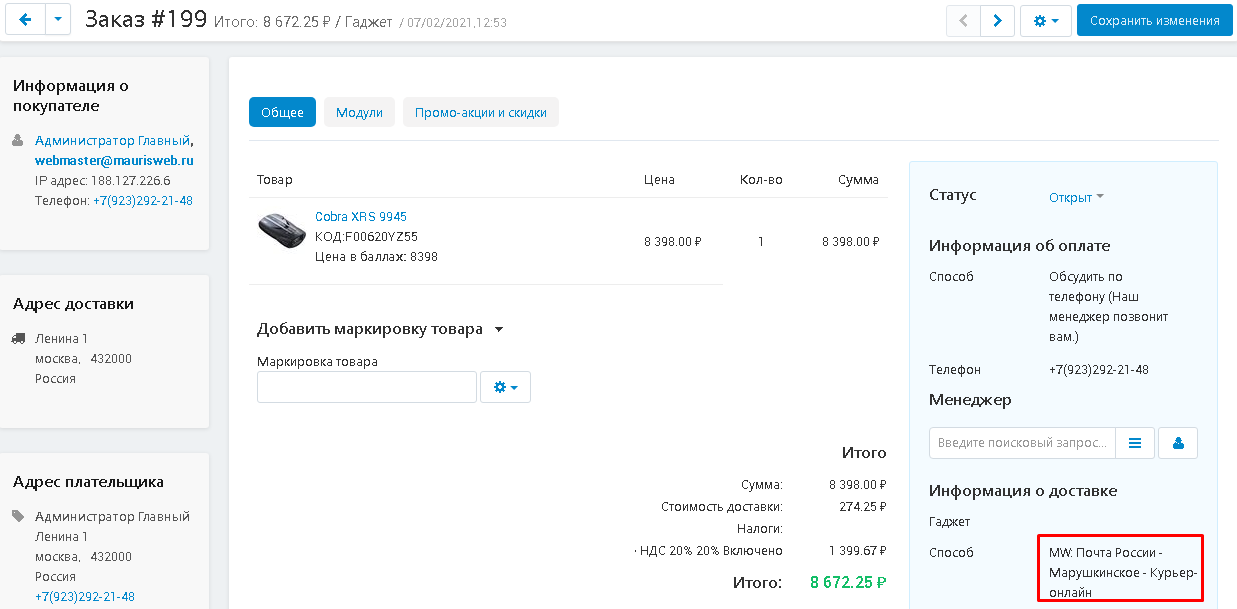Доставка Почта России ПРОФ.: Автоматизация заказов + закрытые тарифы для интернет-магазина на CS-Cart
Модуль разработан с учётом всех особенностей работы с Почтой России. Создаёт заказ на доставку до покупателя в Личном кабинете Почты России, рассчитывает стоимость перевозки и отслеживает заказы в разрезе всех статусов, изменяя их в платформе CS-Cart. Данная функция настраивается администратором, что позволяет учесть все индивидуальные особенности. Исключает ошибки при оформлении покупателем заказов с учётом условий и ограничений тарифных планов. Использует доступные услуги для тарифных планов. Собирает информацию и изменяет статусы заказа для покупателей в рамках всего движения товара от склада до выдачи покупателю. Имеет дополнительные услуги, такие как: оплата при получении, либо с возможностью досмотра товара при вручении покупателю. Формирует ШПИ и документы отчётности по окончанию рабочей смены.
Покупатель же увидит процесс движения заказа по всем статусам. Для него выводится номер, по которому можно отслеживать перемещение посылки.
Нет необходимости заходить в Личный кабинет Почты России, т.к. ответственный сотрудник будет делать это из админ.панели.
Возможности
Модуль использует все возможности Личного кабинета Почты России:
- поддерживает все основные тарифы: «Курьер онлайн», «Посылка онлайн», «Лёгкий возврат», «EMS PT», «EMS», «Письмо»;
- дополнительные услуги: СМС-уведомление покупателя, проверка комплектности, возврат товара (в зависимости от тарифа);
- в случае превышения габаритов товара, ограничивает возможность оформить заказ для неподходящих тарифов;
- в случае отсутствия у товара веса или габаритов, администратор может выставить значения по умолчанию. Заполнять параметры каждого такого товара нет необходимости, достаточно значений по умолчанию.
- синхронизация с базой всех отделений Почты России для быстрого отображения на карте при оформлении покупки;
- нормализация адреса покупателя. Почта России предъявляет особые требования к адресу доставки и для приведения к нормативу, имеет свой сервис для правильного оформления документов. Информация уходит в Почту России, где нормализуется и вписывается в документы согласно требованиям. Пример: в случае, когда покупатель не ввёл (или ввёл некорректно) индекс, сервис исправит его автоматически.
- отслеживание отправления в разрезе всех 350 статусов Почты России.
Функционал:
Администратор настраивает доставку, тарифы, после покупатель заходит на витрину, кладёт товар в корзину, переходит к оформлению заказа, выбирает тариф, совершает покупку и попадает в заказ. В заказе у покупателя отображаются ШПИ для отслеживания заказа. При переходе по ссылке, он может отследить информацию о местоположении груза.
Администратор заходит в заказы, подтверждает наличие товара, распечатывает ШПИ для наклейки на отправление и в конце рабочего дня формирует Ф-103 для передачи на Почту России. После отправки товара, статусы изменяются в разрезе движения заказа по всей цепочке Почты России и при выдаче груза получателю, фиксируют выполнение заказа. В платёжном сервисе можно также настроить выдачу закрывающего чека.
Тарифы
Поддержка доставки тарифами:
«Курьер онлайн»:
Услуга разработана для компаний дистанционной торговли и предлагает доставку интернет-заказов вашим клиентам на дом по выгодной цене. Подключение к услуге позволяет отправлять посылки весом до 31,5 кг. Посылки принимаются во всех отделениях почтовой связи, выдача производится в 11 361 населенных пунктах
курьером покупателю в руки. Также возможно вызвать курьера для приема партии отправления со склада.
Поддерживает многоместные отправления (beta)
«Посылка онлайн»:
Услуга разработана специально для компаний дистанционной торговли. Клиенты могут отправлять посылки весом до 20 кг по фиксированным ценам с гарантированными сроками доставки.
Отправления принимаются партиями, проходят приоритетную обработку в автоматизированном сортировочном центре и доставляются по всей территории Российской Федерации.
Адресат может забрать интернет-заказ в почтовом отделении или в почтомате.
Поддерживает многоместные отправления (beta)
«Лёгкий возврат» (beta)
Оформляется для возвратного отправления от покупателя с 50% скидкой на доставку. Товар возвращается на адрес договора.
«EMS PT» + «Курьерский сбор» (beta)
Услуга перевозки товара от одного логистического центра Почты России до другого, 16 центров. Для привоза товара используется доп.услуга «Курьерский сбор» и привоза в пункт сдачи. Используются для для забора груза у поставщиков, развоза между магазинами или складами.
«EMS»
Экспресс-отправления EMS — это самый быстрый и удобный способ доставить письмо или посылку по России и за границу. Курьер заберет отправление в удобном для вас месте и доставит его адресату домой или в офис.
В городах, где нет курьерской службы EMS, отправить и получить экспресс-отправление можно через отделение Почты России.
«Письмо»
Отправляйте заказные, ценные или простые письма по России или заграницу. Есть ограничение по габаритам
Исключены ошибки при оформлении отправления
Функционал разработан таким образом, что информация для контроля габаритов берётся из разреза товара, тем самым исключается ошибка при оформлении отгрузки. Например, когда совершается покупка с большим количеством разных товаров: футболка, микроволновка, холодильник, кружки. Модуль разделит товары по ограничениям и предложит те тарифы, которые подойдут для перевозки.
Ограничение по габаритам каждого товара – самый удобный из способов, ведь для большинства товаров просчитать, сколько объёма будет занимать грузоместо практически невозможно. Так, к примеру, если покупатель заказывает два ведра, футболку и сувенир, то на деле ведра можно вставить друг в друга, а футболку и сувенир положить внутрь – тем самым, сформируется одно грузоместо.
Значения по умолчанию
У многих товаров отсутствует информация о весе и габаритах груза, но при этом они по размеру и весу одинаковы. Чтобы покупатель мог в любом случае оформить товар, выставляются значения по умолчанию. Позже кладовщик при оформлении увидит, что габариты не прописаны, и может всегда внести их в заказ.
Посылка будет оформлена правильно и уйдёт покупателю без лишних проблем.
Выбор ПВЗ
Для того, чтобы увеличить производительность сайта, не запрашивая каждый раз доступные отделения Почты России, информация скачивается заранее и обновляется по требованию администратора.
Тем самым покупатель во время оформления заказа видит все доступные ПВЗ с полной информацией о графике их работы и доступности.
Нормализация адреса
Для того, чтобы исключить ошибки при оформлении заказа, в функционале предусмотрено создание дополнительных полей профиля, в которых указывается сопоставление с полями в Почте России.
Пример: в CS-cart по умолчанию предусмотрено поле «Адрес». Не всегда покупатель вводит адрес правильно, информация проходила некорректно, что приводило к отмене заказа и дальнейшим убыткам со стороны маркетплейса. Используя модуль, вы настраивает поля к конкретным требованиям Почты России: «Улица», «дом», «корпус», «литера», «комментарий для курьера» и т.д.
Информация передаётся в сервис по нормализации адреса и при оформлении данные будут поданы согласно всем требованиям.
Тем самым заказа будет создан в любом случае, и покупатель не будет потерян.
Отслеживание по статусам
У Почты России имеется большое количество статусов выдачи и обработки заказов. Только на статус выдачи «Вручение» имеется более 50 вариантов: «Покинуло место приёма», «Прибыло в место вручения», «Прибыло в сортировочный центр», «Изъято из почтомата» и т.д.
Для того, чтобы ваш покупатель мог детально получить информацию о движении своего груза, вы можете настроить уведомления от вашего сайта для покупателя о том, в каком статусе находится его посылка или менять информацию без уведомлений. И покупатель всегда сможет увидеть, в какой стадии находится отправка.
Формирование документации
Вся необходимая документация формируется непосредственно в панели администратора. Ответственному сотруднику не нужно заходить куда-либо ещё. Он подтверждает, что заказ собран и в конце рабочего дня получает транспортные документы (Ф103 и адресный ярлык). Ему остаётся только наклеить ярлыки на коробку и передать в Почту России.
Для оптимизации процесса, вы можете обозначить привилегии для конкретного сотрудника, который будет заниматься только упаковкой груза и не иметь допуск к остальному функционалу.
Скоро
В рамках отслеживания заказа, в базу данных записывается информация о стоимости отправления в разрезе статусов. В дальнейшем её можно получать любой программой (к примеру, 1 С) и использовать для отслеживания расходов (отправление, хранение, возврат и т.д.).
Также модуль выводит бухгалтерский отчет о стоимости отправления посылки и партии.
КОНТАКТЫ
Актуальная информация о изменениях функционала модуля, а так же о совместимости с другими модулями публикуется в нашем Telegram канале и в группа ВКОНТАКТЕ
Telegram t.me/maurisweb
ВКОНТАКТЕ vk.com/maurisweb
Оставить заявку в службу поддержки, задать вопросы менеджерам по работе или доработке модуля вы можете через мессенджеры, группу ВКОНТАКТЕ и почту.
- WhatsApp +7-923-364-90-07
- Telegram t.me/mauriswebru
- Telegram +7-923-364-90-07
- ВКОНТАКТЕ vk.com/maurisweb
- E-mail: info@maurisweb.ru
Подробная инструкция по работе с модулем
Инструкция актуальна на момент публикации. Модуль регулярно обновляется и улучшается. Возможны незначительные отличия в управлении модулем.
Почта России PRO: создание, логирование, документы ШПИ и Ф-103, проф. тарифы для вендора и маркетплейсов для CS-Cart Multi-Vendor
Модуль разработан с учётом всех особенностей работы с Почтой России. Создаёт заказ на доставку до покупателя в Личном кабинете Почты России, рассчитывает стоимость перевозки и отслеживает заказы в разрезе всех статусов, изменяя их в платформе CS-Cart. Данная функция настраивается администратором, что позволяет учесть все индивидуальные особенности. Исключает ошибки при оформлении покупателем заказов с учётом условий и ограничений тарифных планов. Использует доступные услуги для тарифных планов. Собирает информацию и изменяет статусы заказа для покупателей в рамках всего движения товара от склада до выдачи покупателю. Имеет дополнительные услуги, такие как: оплата при получении, либо с возможностью досмотра товара при вручении покупателю. Формирует ШПИ и документы отчётности по окончанию рабочей смены.
Покупатель же увидит процесс движения заказа по всем статусам. Для него выводится ID, по которому можно отслеживать перемещение посылки.
Нет необходимости заходить в Личный кабинет Почты России, т.к. ответственный сотрудник будет делать это из админ.панели.
СФЕРА ПРИМЕНЕНИЯ
Организация автоматизированной логистики для интернет-магазинов и маркетплейсов.
ПРИМЕР ПРИМЕНЕНИЯ
При совершении покупки, покупатель выбирает способ доставки "Почта России" с нужным ему тарифом. В случае, если габариты груза не подходят под тариф, система отклонит выбор.
ТЕХНИЧЕСКИЕ ХАРАКТЕРИСТИКИ
- Работает по CRON;
- Сравнивает статусы заказов;
- Настраивает "EMS PT" по умолчанию;
- Добавляет расчёт тарифа "Russian Post".
НАСТРОЙКА МОДУЛЯ
1. Для установки модуля перейдите во вкладку "Модули", во всплывающем меню выберите пункт "Управление модулями" и "MAURISWEB".

2. В открывшемся списке выберите интересующий вас модуль и нажмите на его название, выделенное синим или чёрным цветом.

3. На открывшейся странице выберите вкладку "Главные настройки". В случае, если лицензионный ключ не выставлен автоматически и настройки модуля будут заблокированы, пройдите в ваш аккаунт на www.maurisweb.ru скопируйте лицензионный ключ и вставьте его в соответствующий пункт. Ключ так же отправлен на вашу электронную почту.
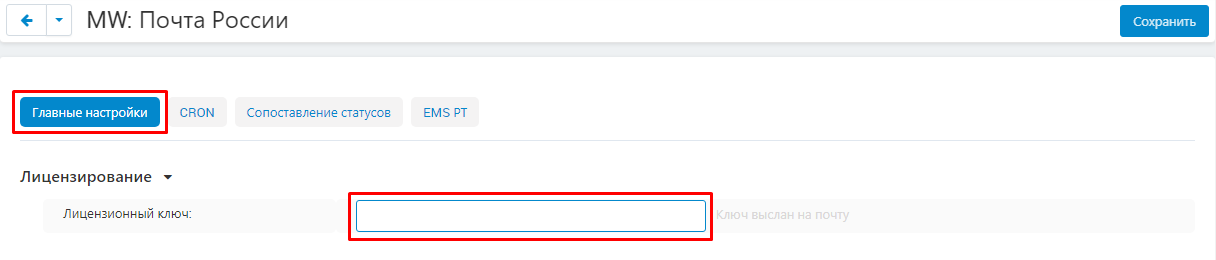
4. В разделах "Доступные домены" и "Тестовые домены" проверьте верность указанных доменов. Вы можете добавить дополнительные домены, нажав на белую кнопку "Добавить домен" в правой стороне страницы. Общее количество доменов не должно превышать трёх.
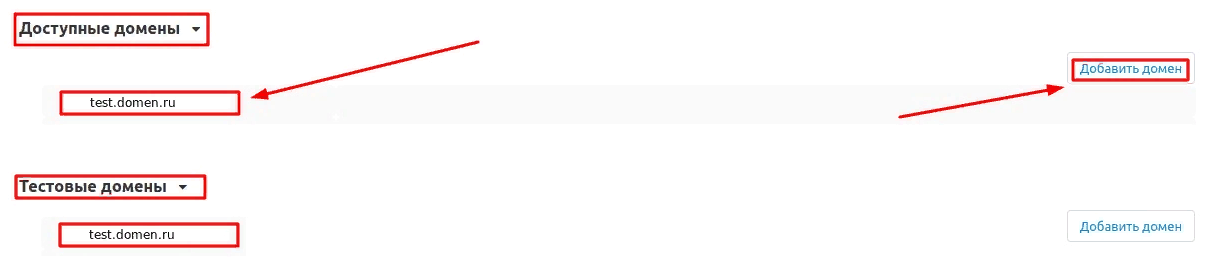
5. Опуститесь ниже, выберите раздел "Основные настройки" и отметьте галочкой пункт "Сохранить данные при удалении модуля", чтобы не потерять их при переустановке модуля.

6. Введите свой логин, пароль и токен в разделе "Глобальная настройка авторизации по API", а также логи и пароль для сервиса отслеживания.
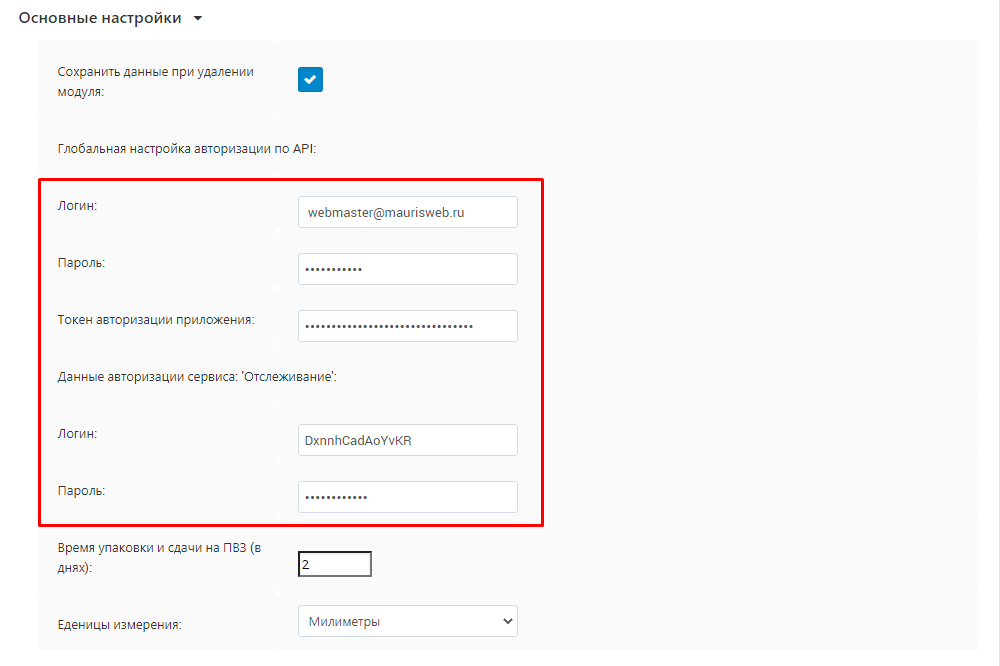
6.1. Данные авторизации вы можете найти в своём Личном Кабинете Почты России. Зайдите в меню, для чего нажмите на название имя пользователя в правом верхнем углу панели, и выберите раздел "Настройки".
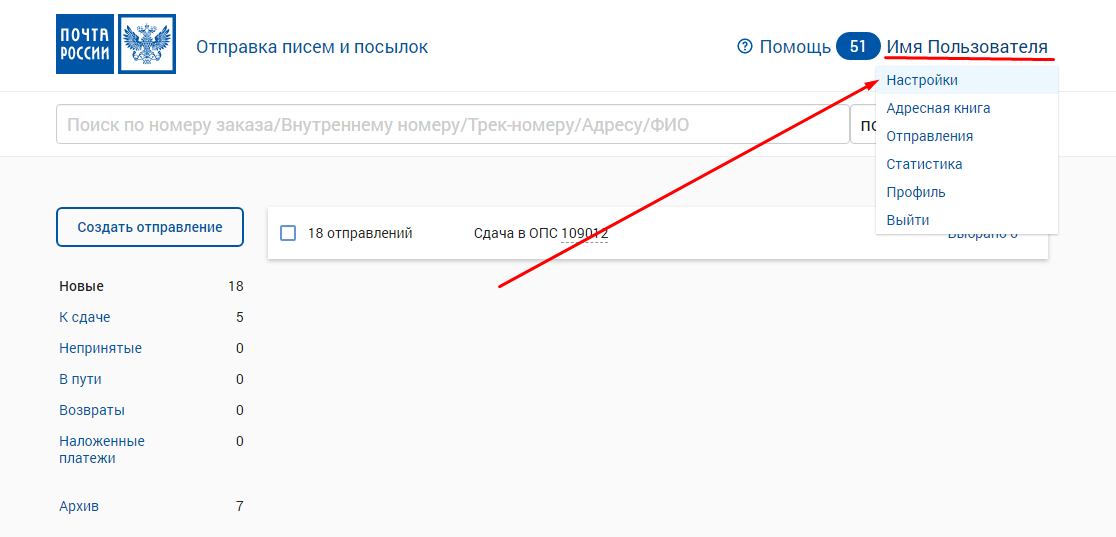
6.2. Перейдите во вкладку "API".
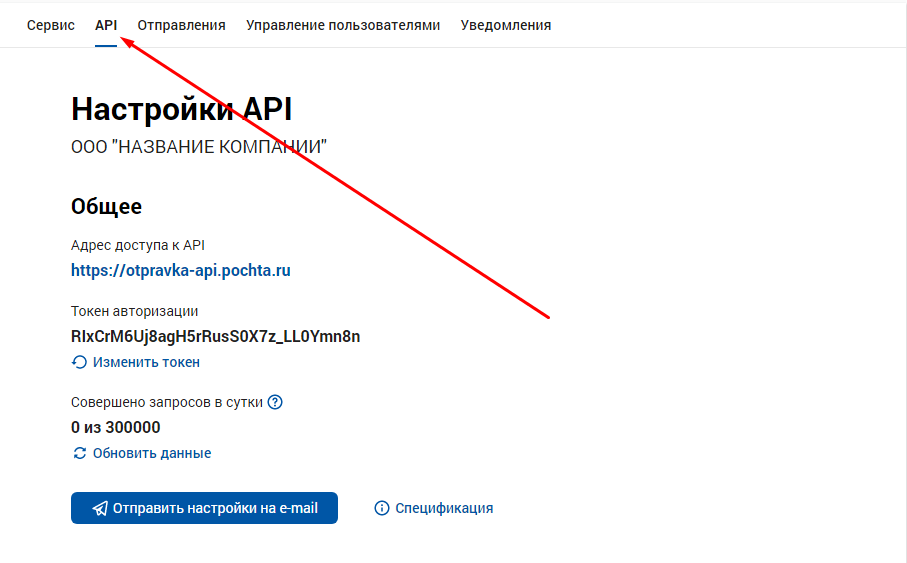
6.3. Здесь можно найти необходимую информацию для доступа к API: адрес доступа, токен авторизации, количество запросов.
Обратите внимание, что количество запросов у Почты России ограничено и если оно будет превышено, то процесс остановится до следующего дня. Запросы проводятся на этапах расчёта стоимости перевозки и смены статусов, т.ч. если у вас большое количество заказов, то запросов на все может не хватить.
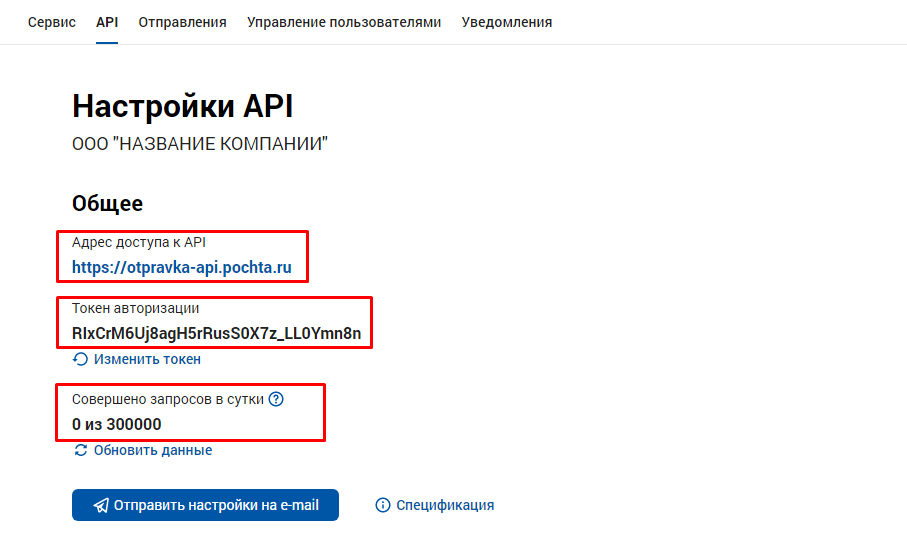
6.4. Для того, чтобы посмотреть доступы к сервису "Отслеживание" (https://tracking.pochta.ru/acc...), перейдите во вкладку "Настройки доступа".
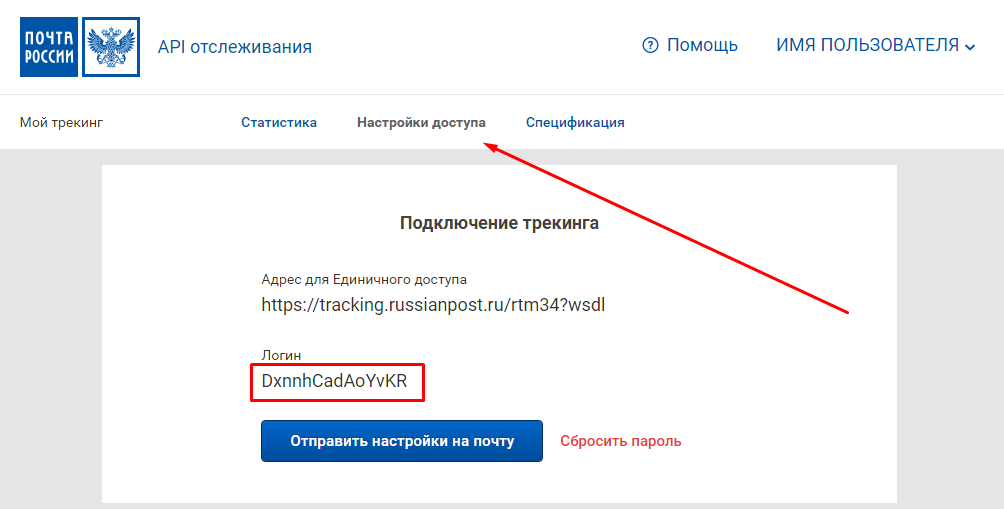
7. Цифрами впишите время упаковки и сдачи груза на ПВЗ (в днях).
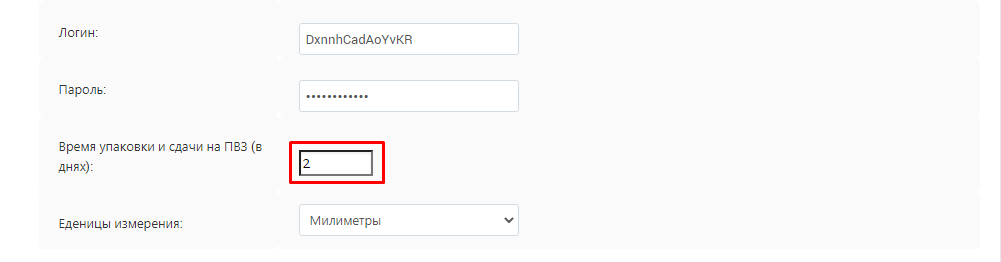
8. Разверните дополнительное меню и выберите значение для единиц измерения длины.
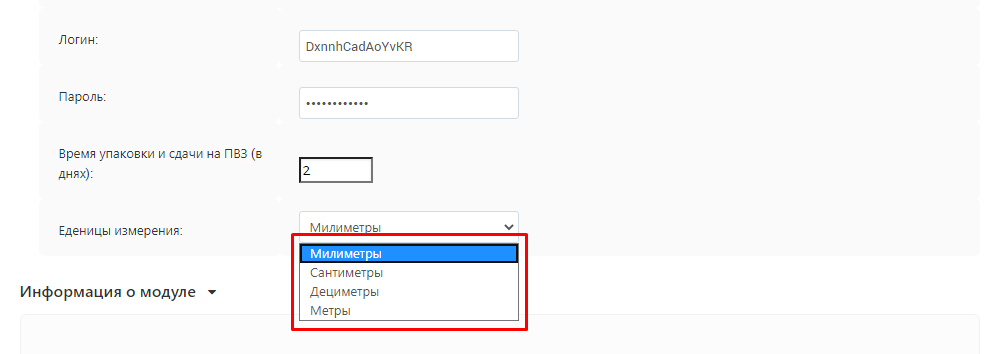
9. Перейдите во вкладку "CRON" и введите в планировщик команду для изменения статусов.
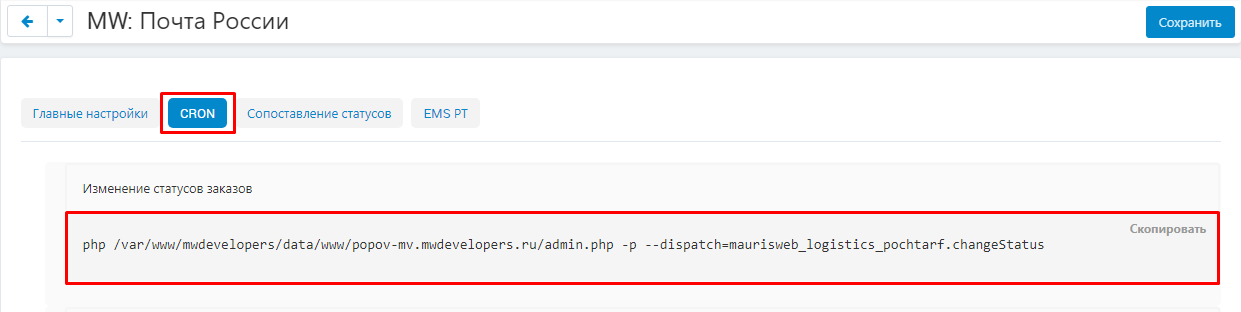
10. Впишите команду в планировщик, чтобы загрузить данные из паспорта ОПС.
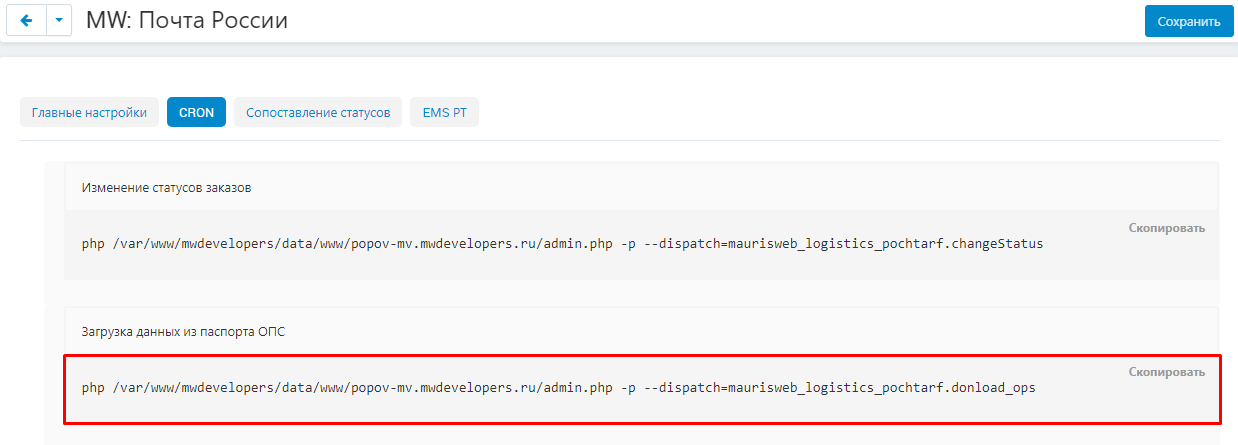
11. Впишите команду в планировщик для формирования отправки на фулфилмент(for EMS PT).
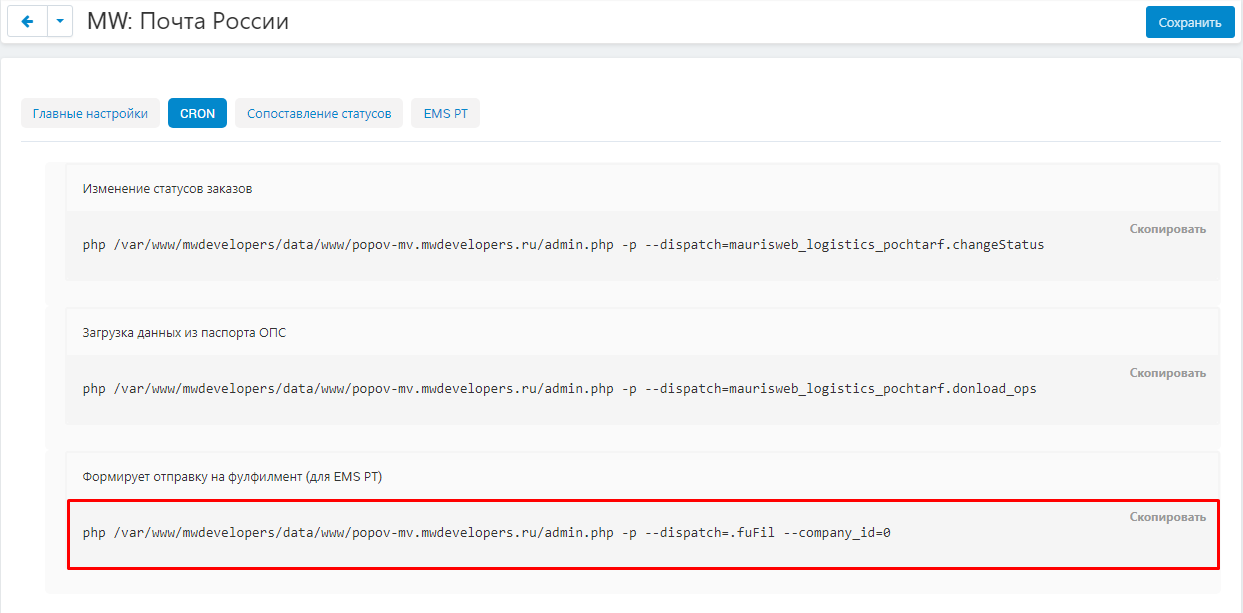
12. Перейдите во вкладку "Сопоставление статусов". Раскрывая дополнительное меню, соотнесите статусы в правом и левом столбцах. Вы можете сопоставлять не все статусы, а только те, которые нужны.
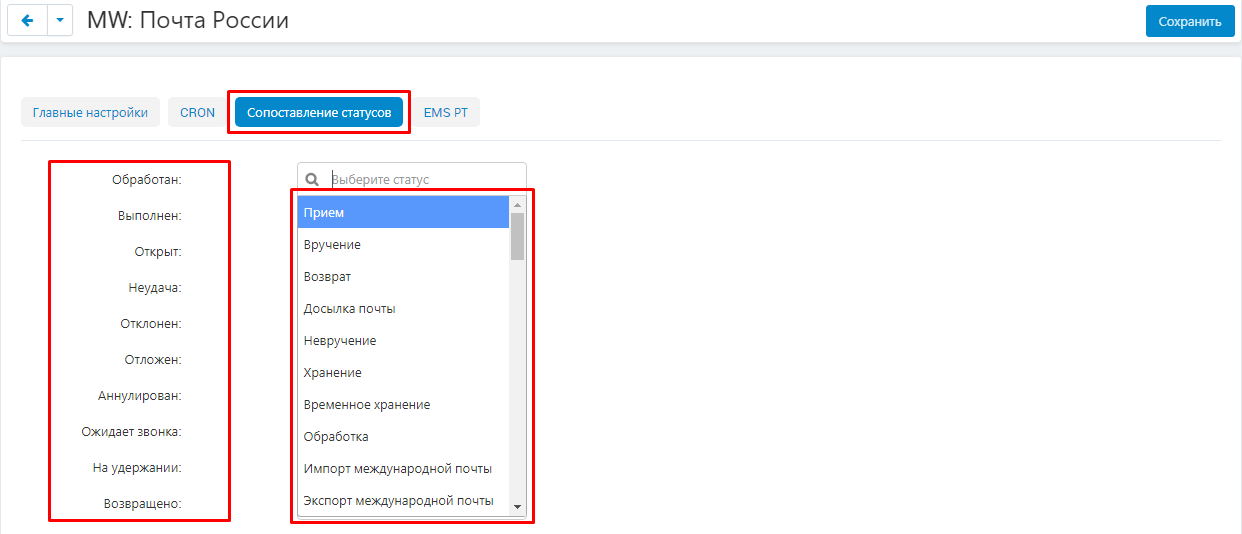
13. После первого сопоставления, появятся столбцы с дополнительными статусами.
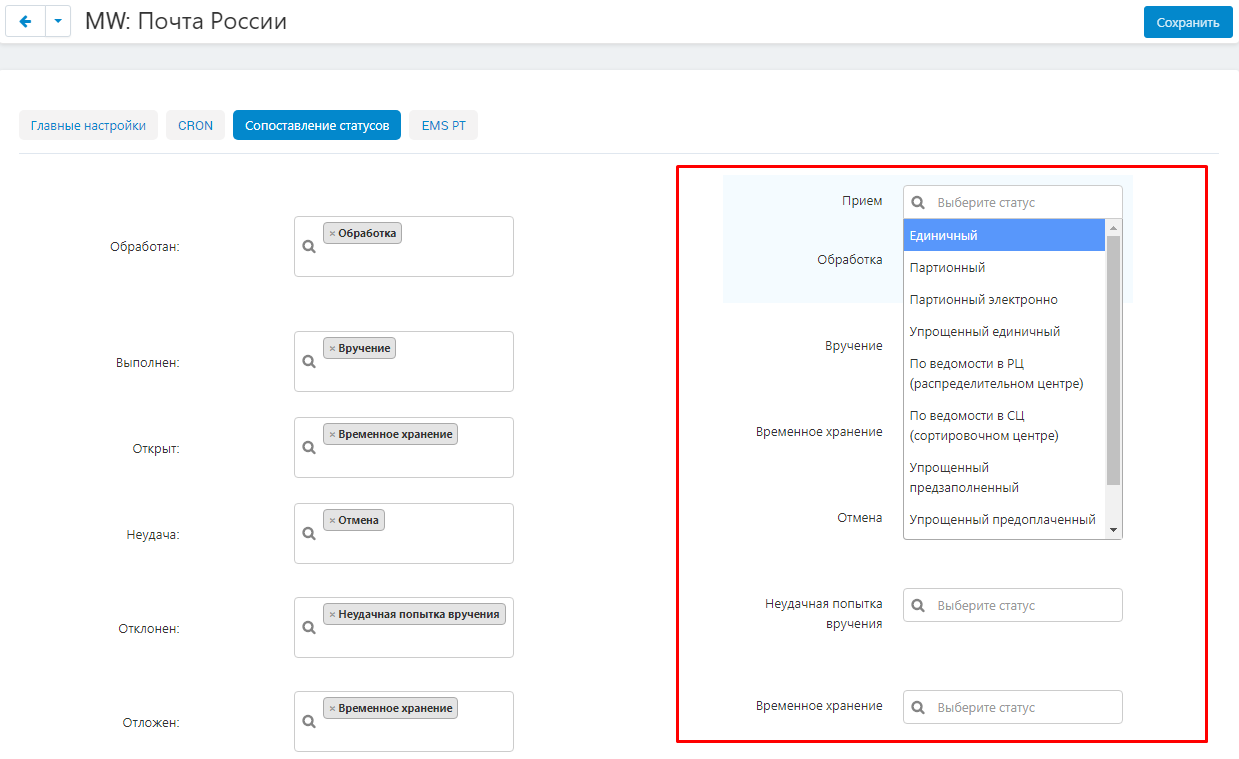
14. Перейдите во вкладку "EMS PT". Отметьте галочкой пункт "Если нет возможности вызвать курьера, отправление не создавать", чтобы использовать данную функцию.
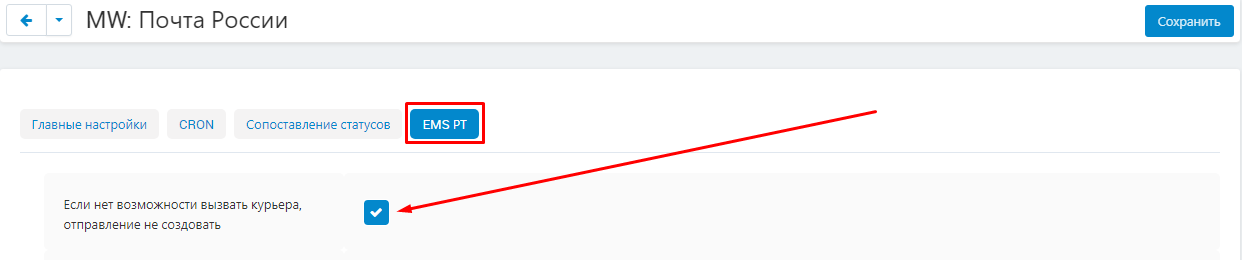
15. Поставьте галочку, чтобы включить предпочтовую подготовку.
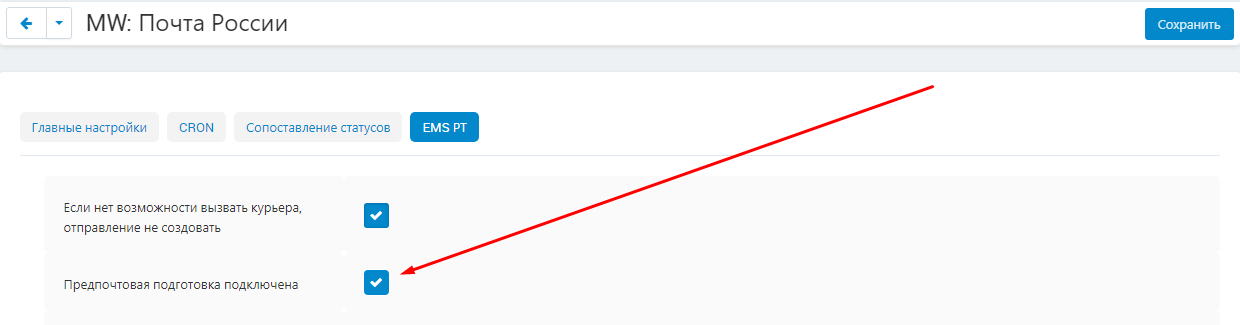
16. Если для въезда курьера нужен пропуск, поставьте галочку.
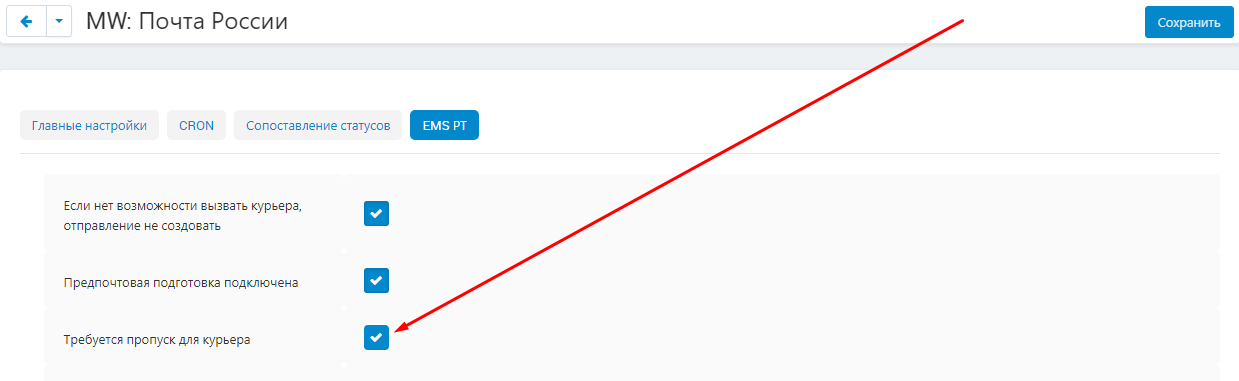
17. Если требуется пропуск для транспорта, поставьте галочку.
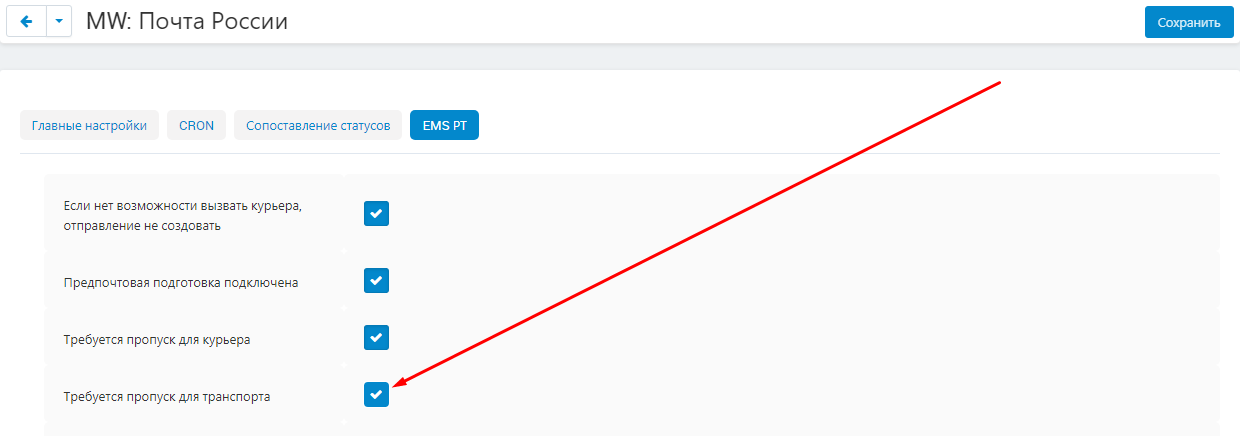
18. Чтобы печатать документы, поставьте галочку.
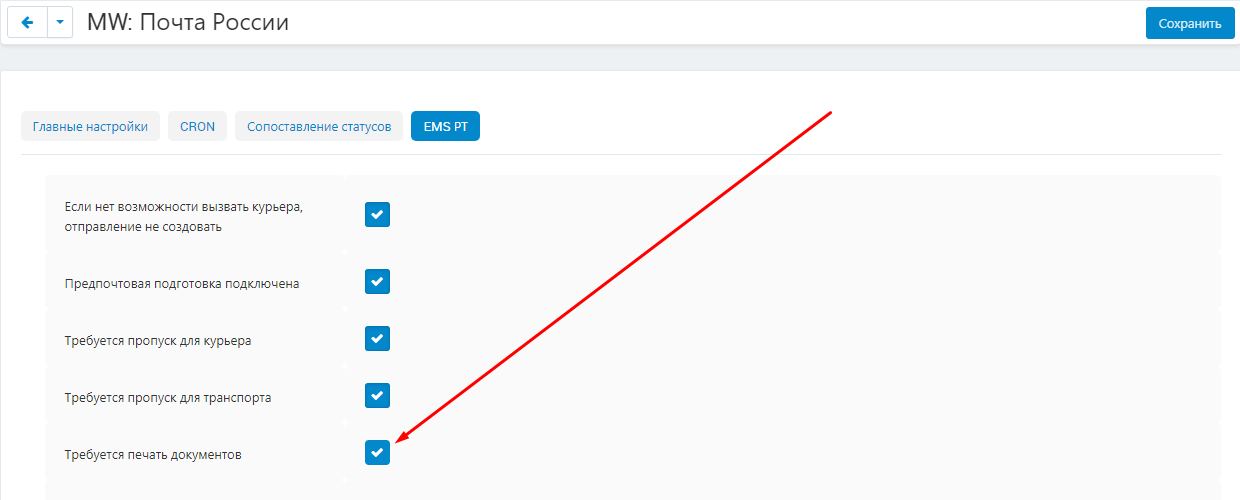
19. Впишите логин, пароль и токен для авторизации приложения EMS PT. В пункте "Название маркетплейса при оформлении заказа до фулфилмента" впишите название маркетплейса.
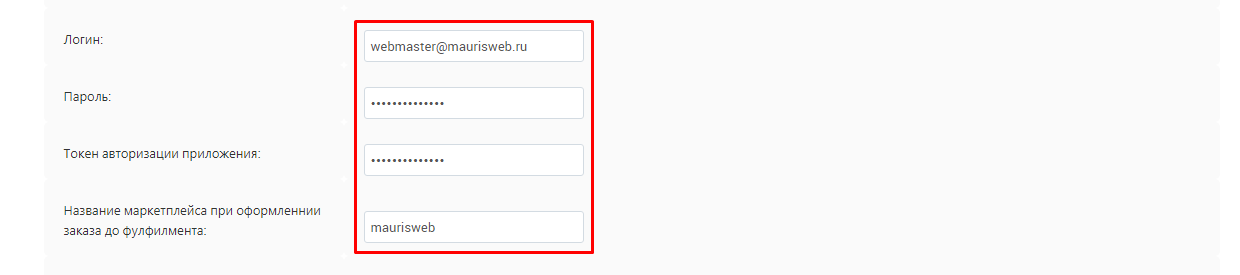
20. Выберите способ доставки на склад фулфилмента: "EMS PT", "EMS тендер".

21. Выберите метод транспортировки.

22. Выберите категорию РПО.
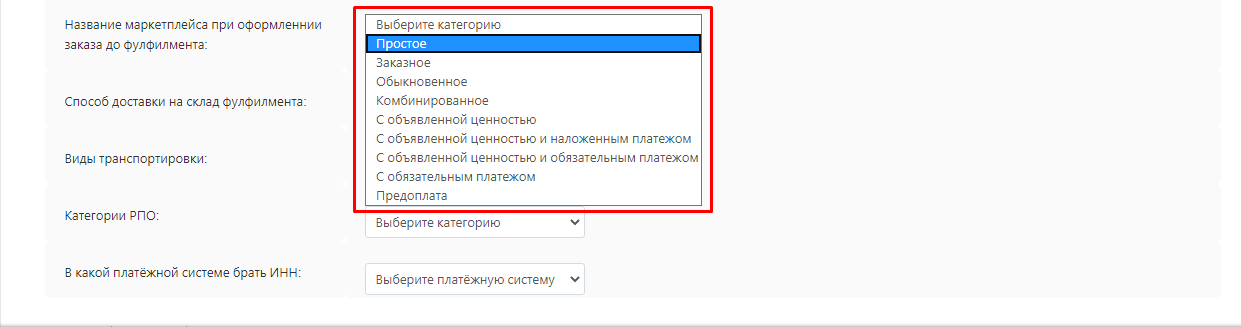
23. Разверните дополнительное меню в пункте "В какой платёжной системе брать ИНН" и выберите подходящий вариант.

24. Релиз версии модуля 3.0.9
Перейдите во вкладку "Сопоставление полей" и соотнесите пункты с существующими полями профиля.
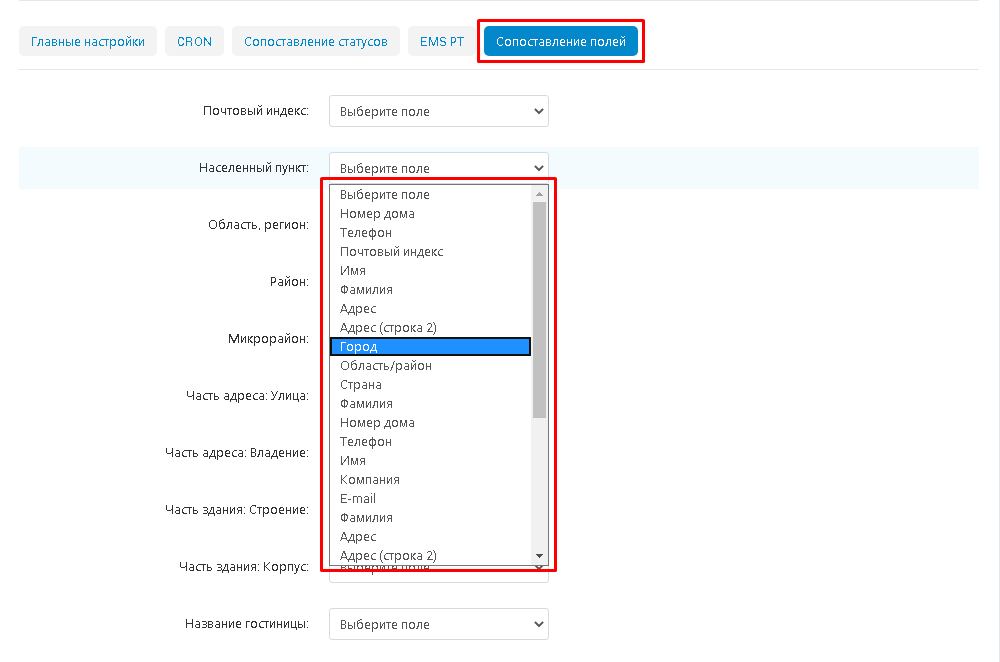
25. Сохраните настройки модуля, нажав на кнопку "Сохранить" в правой верхней части панели.

ПОЛЯ ПРОФИЛЯ
1. Чтобы создать новые поля профиля, перейдите во вкладку "Администрирование", выберите раздел "Поля профиля" и далее "Покупатели и администраторы".
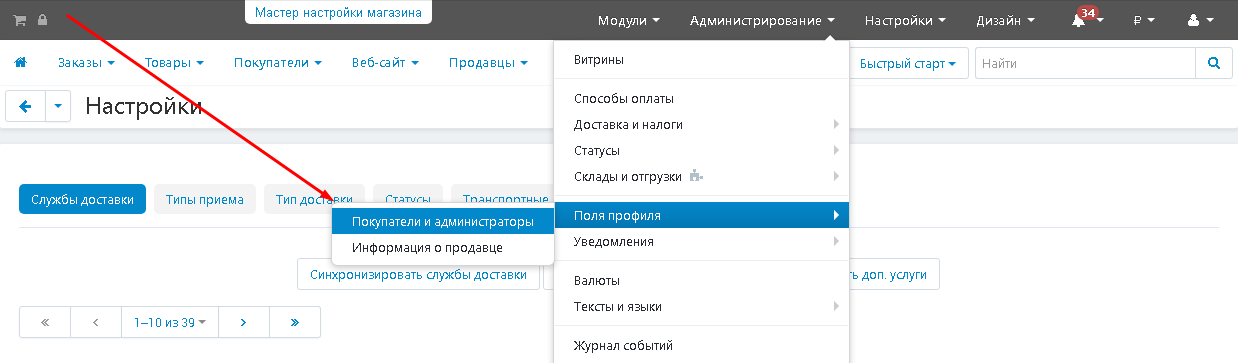
2. Нажмите на кнопку в форме плюса в правом верхнем углу панели.

3. Заполните необходимые поля (отмечены красной звёздочкой) и укажите доступ к профилю в пункте "Профиль (Показать/Обязательное).
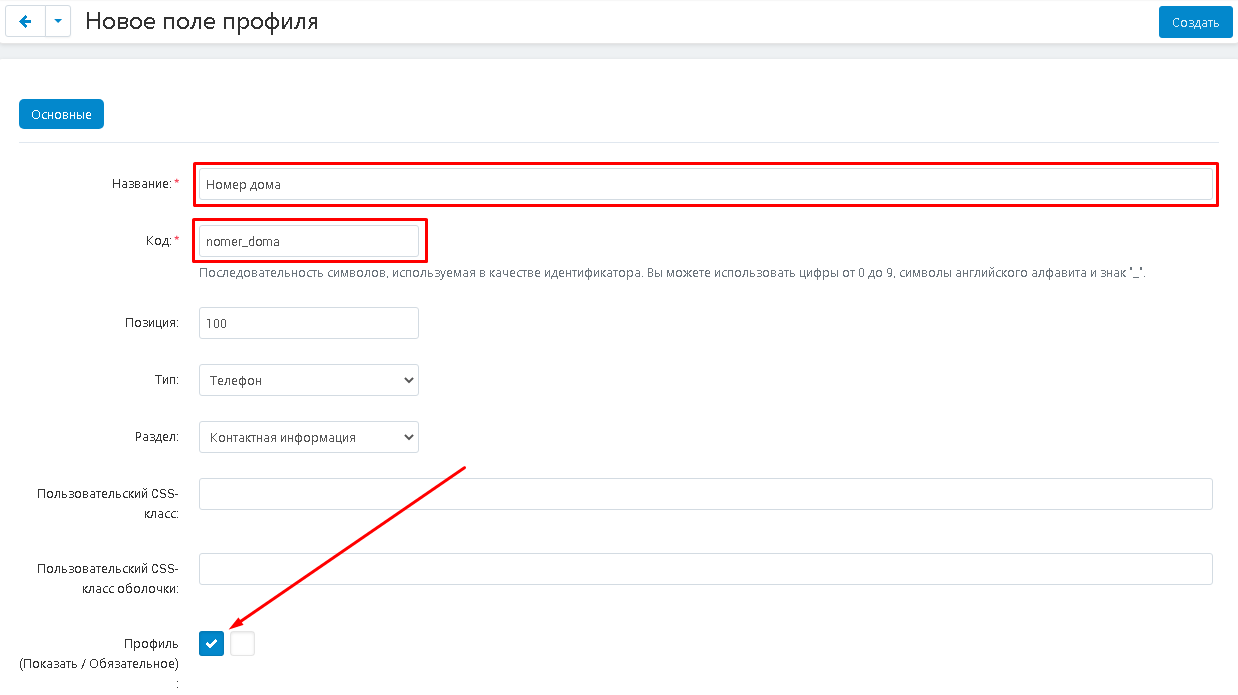
4. Когда все поля будут заполнены, нажмите на кнопку "Создать" в правом верхнем углу панели.

5. В случае, когда поля профиля отображаются в разных разделах с одинаковыми названиями (к примеру, в разделах "Адрес" и "Контактная информация"), то рекомендуется к одному из них добавить знак различия (*, !, @ и т.д.)
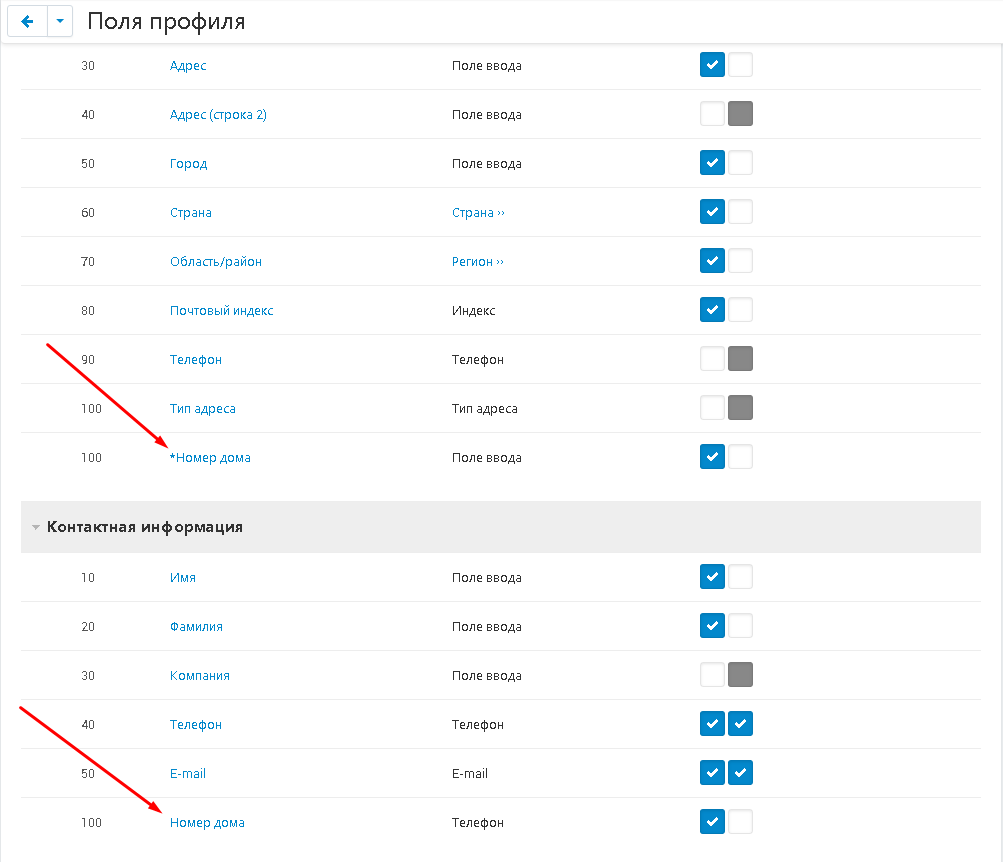
6. В этом случае, вы не совершите ошибку во время выбора.
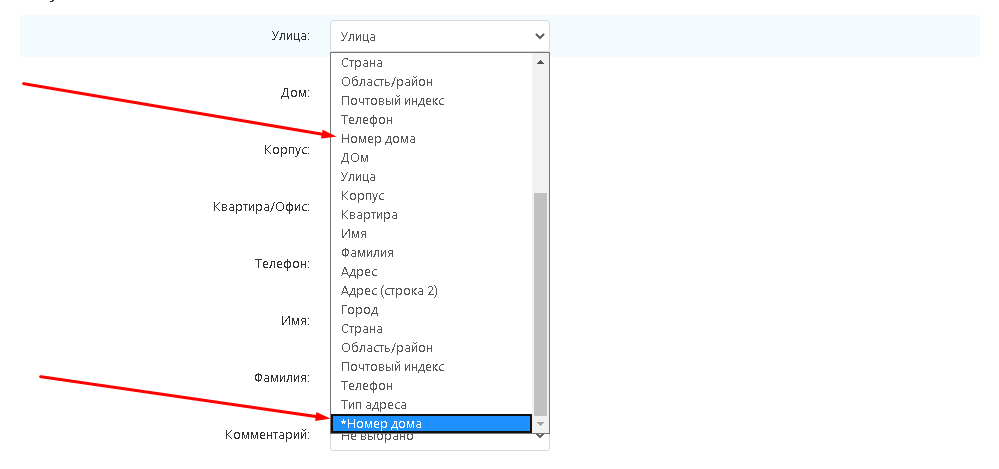
7. Чтобы поля профиля отобразились на странице оформления заказа, перейдите во вкладку "Дизайн", выберите раздел "Макеты" и "Макеты".

8. Перейдите во вкладку "Оформить заказ".
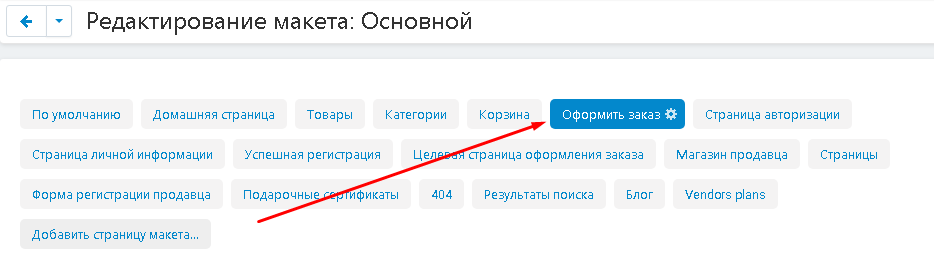
9. Зайдите в параметры уже готового блока или создайте свой.
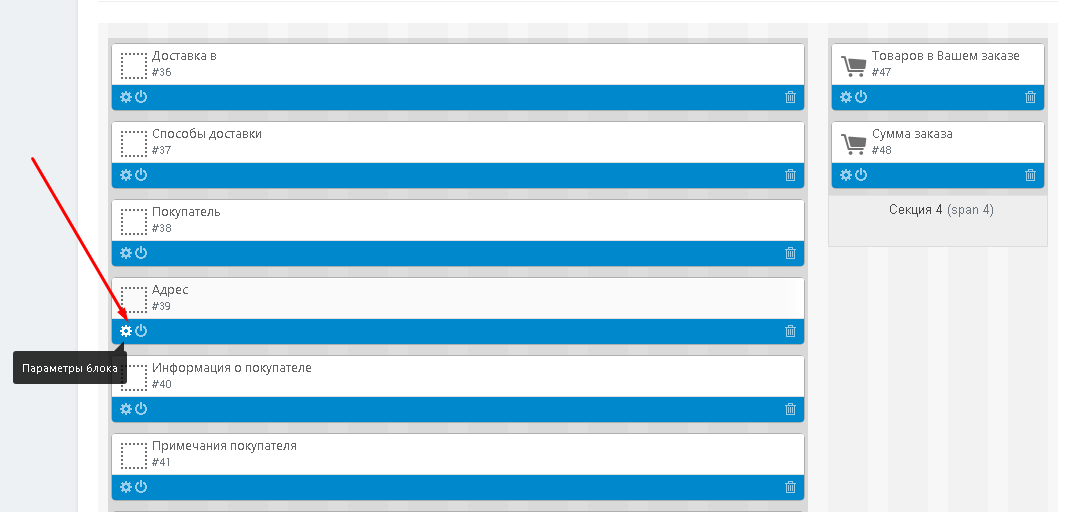
10. Перейдите во вкладку "Контент" и нажмите на кнопку "Добавить поля профиля".
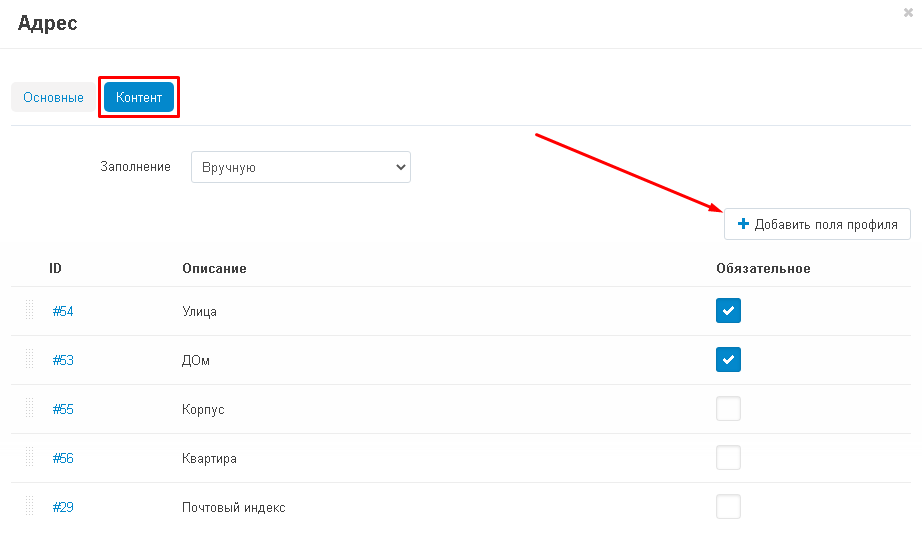
11. В открывшемся окне отметьте галочками нужные поля профиля. Нажмите на кнопку "Добавить поля профиля", чтобы продолжить выбор или "Добавить поля профиля и закрыть", чтобы завершить выбор.
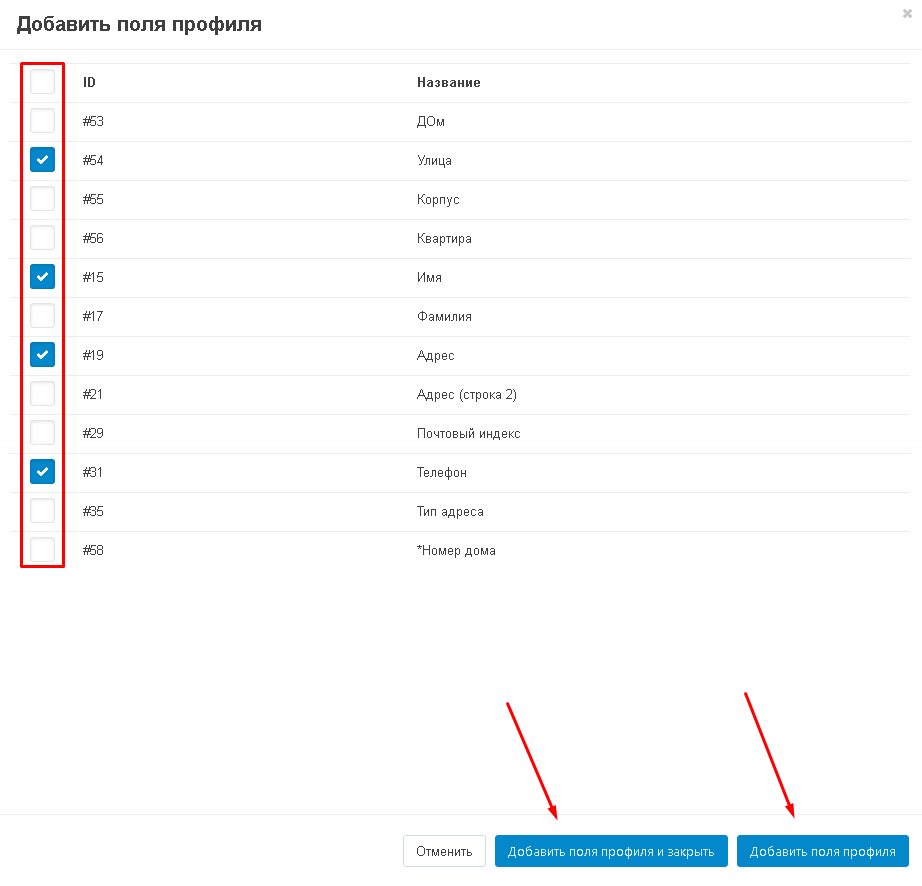
12. Сохраните изменения, нажав на кнопку в нижнем правом углу.

СОЗДАНИЕ СПОСОБА ДОСТАВКИ
После того, как модуль будет настроен, необходимо создать новый способ доставки, который появится на витрине.
1. Для создания нового способа доставки, пройдите во вкладку "Администрирование", выберите раздел "Доставка и налоги" и "Способы доставки".
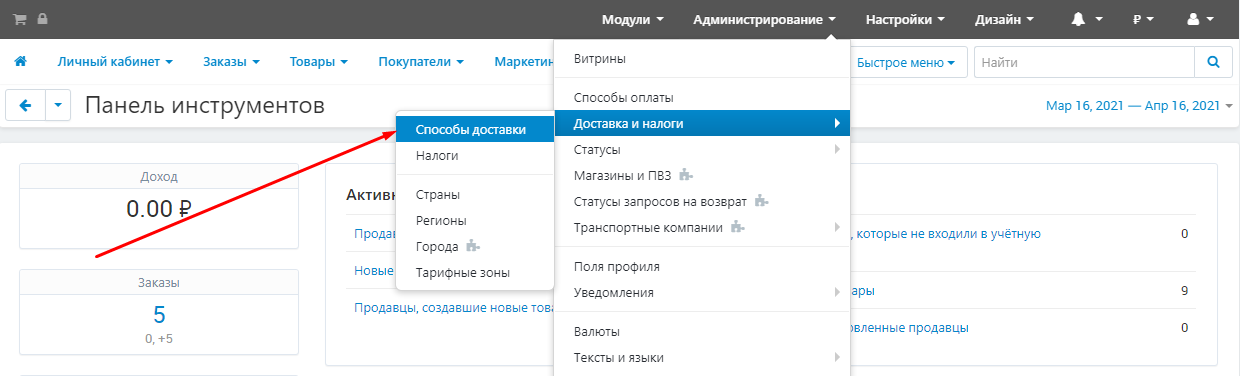
2. Нажмите на кнопку в форме плюса в правом верхнем углу панели.

3. Впишите название нового метода доставки.
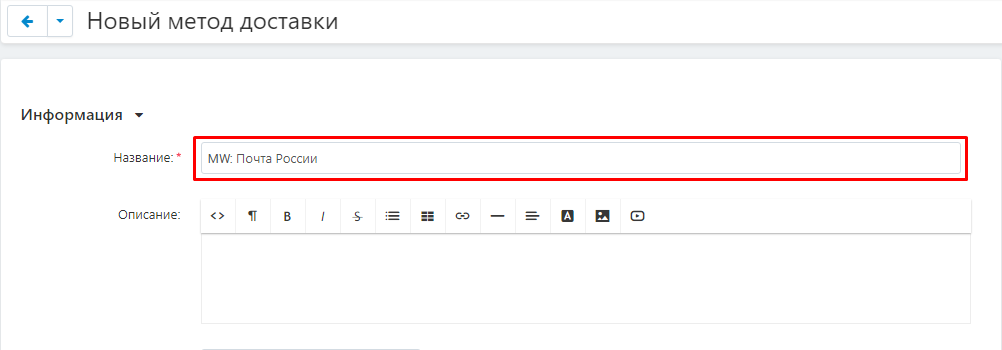
4. В пункте "Расчёт тарифа", раскройте дополнительное меню и выберите пункт "Почта России". При выборе их может быть несколько, выберите первый.
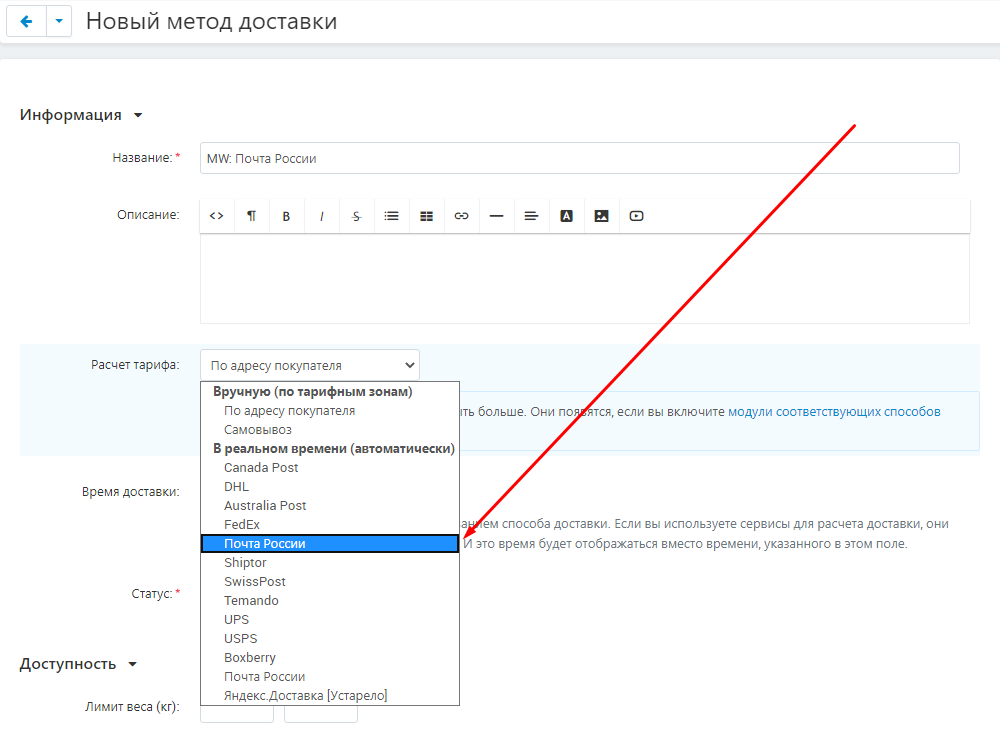
Чтобы не запутаться, отключите или удалите стандартный модуль "Почта России" от CS-Cart.
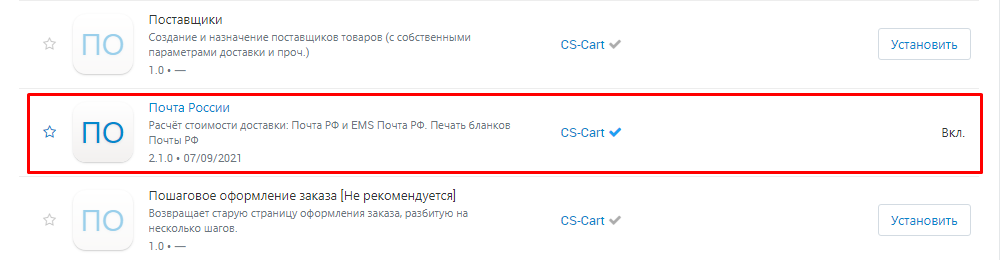
5. Нажмите на кнопку "Создать" в правом верхнем углу панели, чтобы сохранить изменения.

6. Новый способ доставки появится в общем списке.
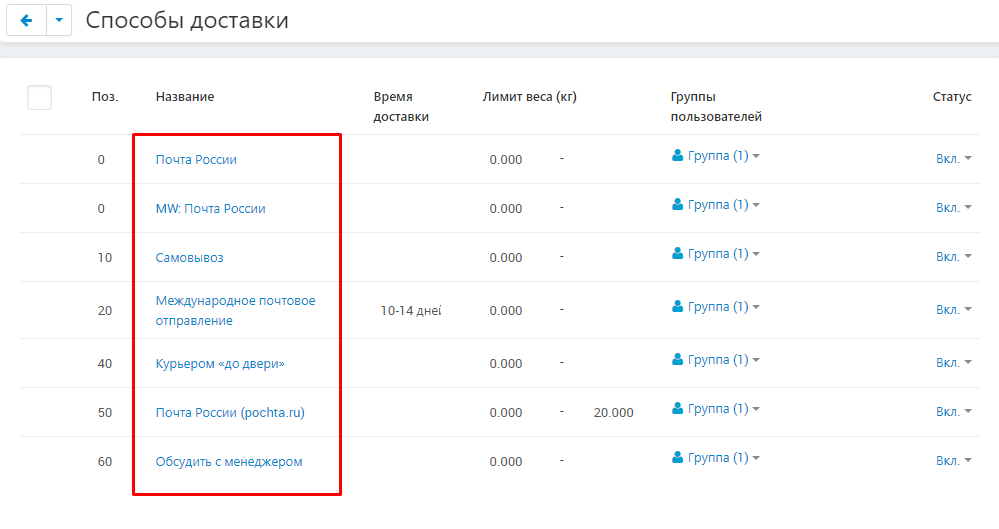
7. Для корректной работы, новый способ доставки необходимо настроить. Зайдите внутрь способа доставки и перейдите во вкладку "Настроить".

8. В пункте "Вид отправления", раскройте дополнительное меню и выберите один из доступных вариантов.
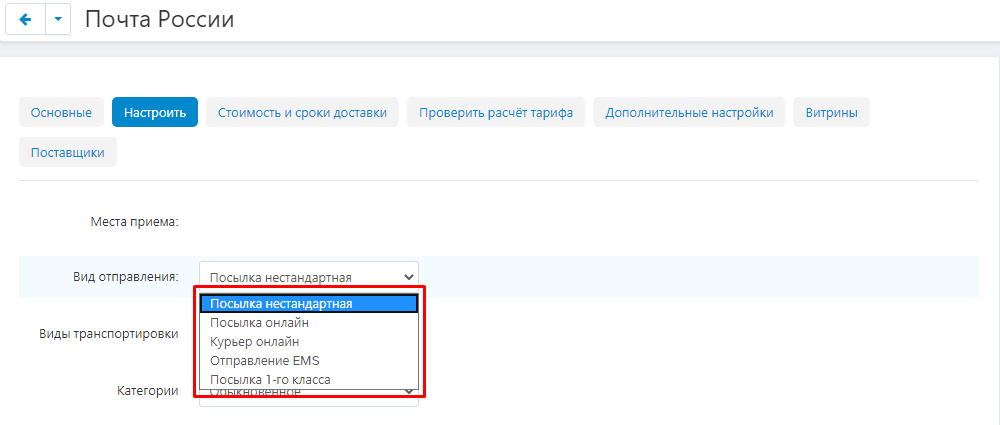
9. Выберите вид транспортировки.
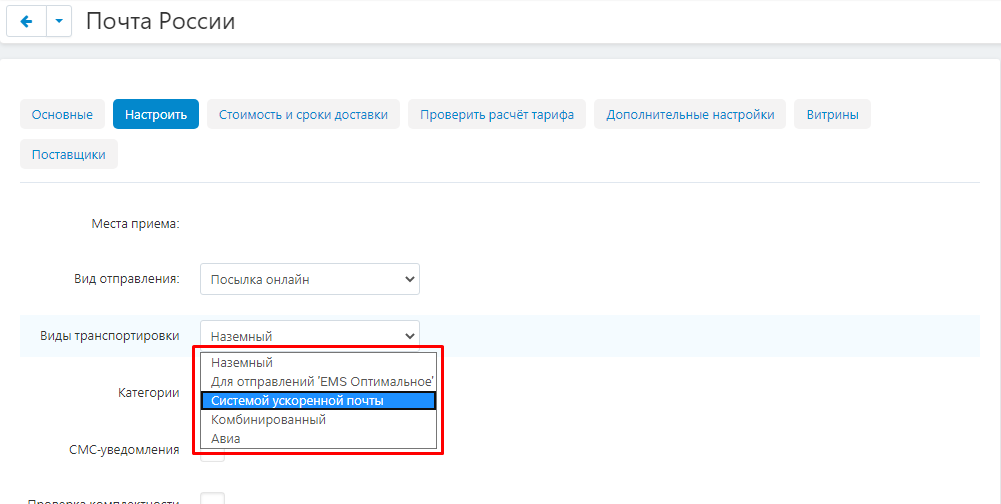
10. Выберите категорию.
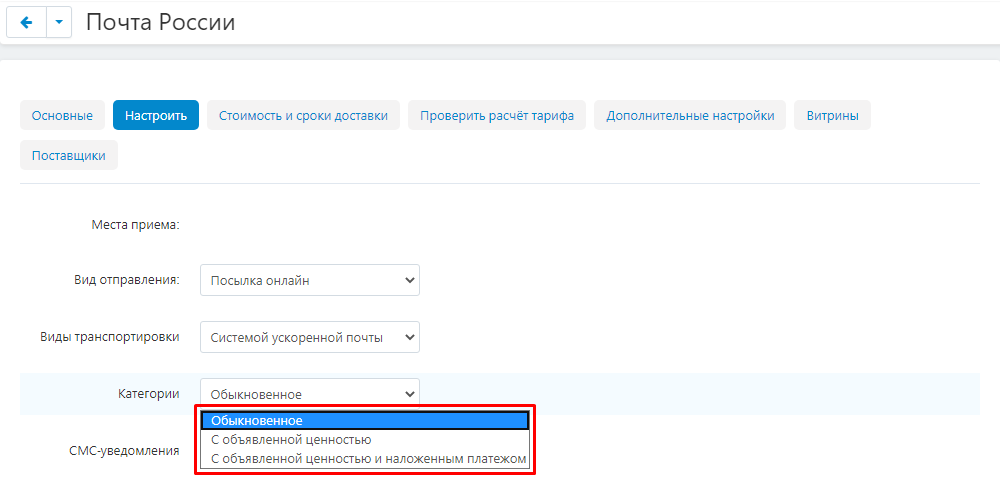
11. Отметьте галочками пункты "СМС-уведомления", "Осторожно (Хрупкая)", "Проверка комплектности", "Возврату не подлежит", если их нужно включить в создаваемы способ доставки.
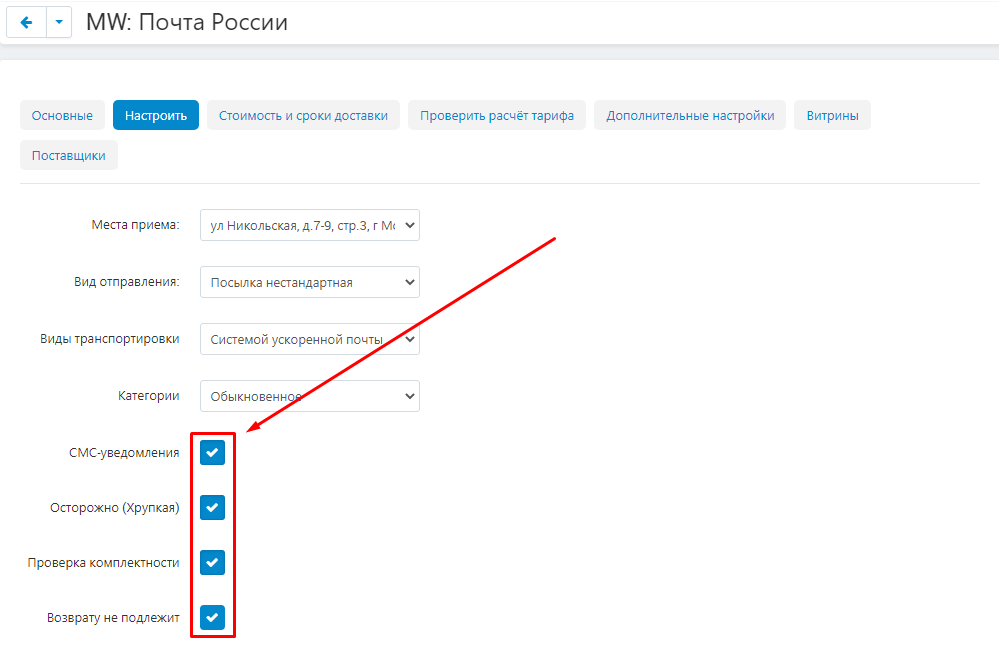
12. В разделе "Дополнительные настройки" есть возможность установить вес и габариты по умолчанию, которые будут выставляться в случае, когда их не окажется в карточке товара.
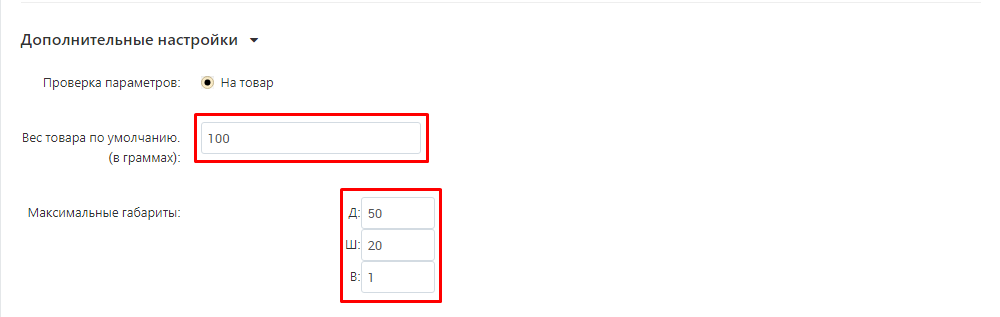
15. Заполните данные авторизации для сервисов "Отправка писем и посылок" и "Отслеживание", чтобы синхронизировать их работу с платформой.
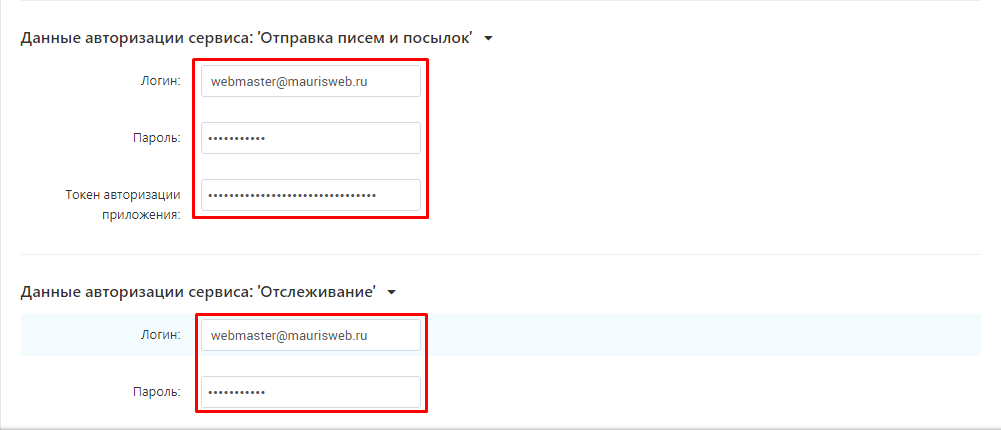
16. Пройдите во вкладку "Дополнительные настройки". Помимо стандартного функционала, также здесь вы можете включать и выключать адрес покупателя, как обязательный к заполнению.
Если поставить галочку в пункте "Покупатель должен указать свой адрес",
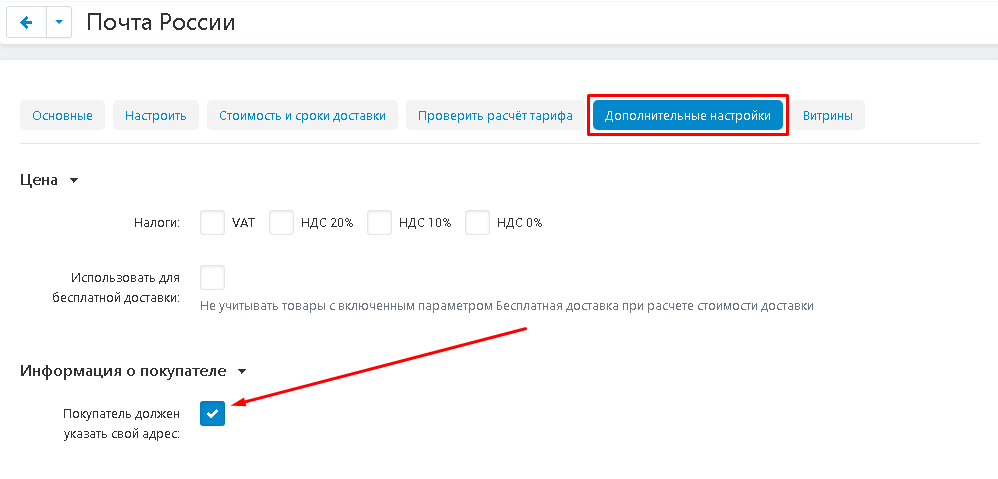
то адрес покупателя отобразится при оформлении заказа и будет обязательным к заполнению.
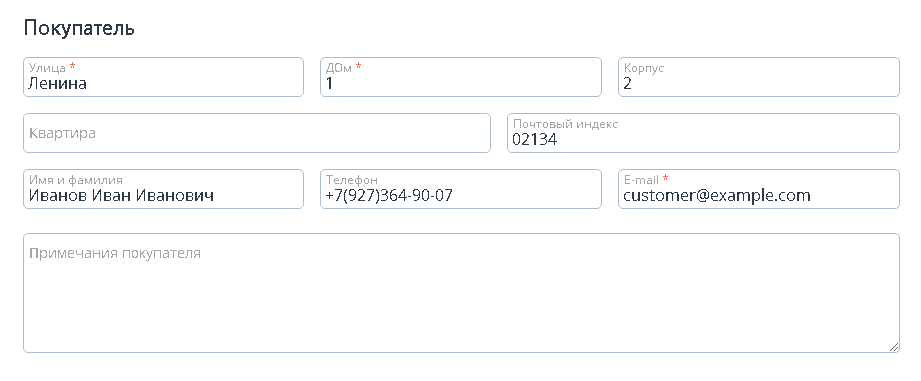
5. Если галочки не будет,
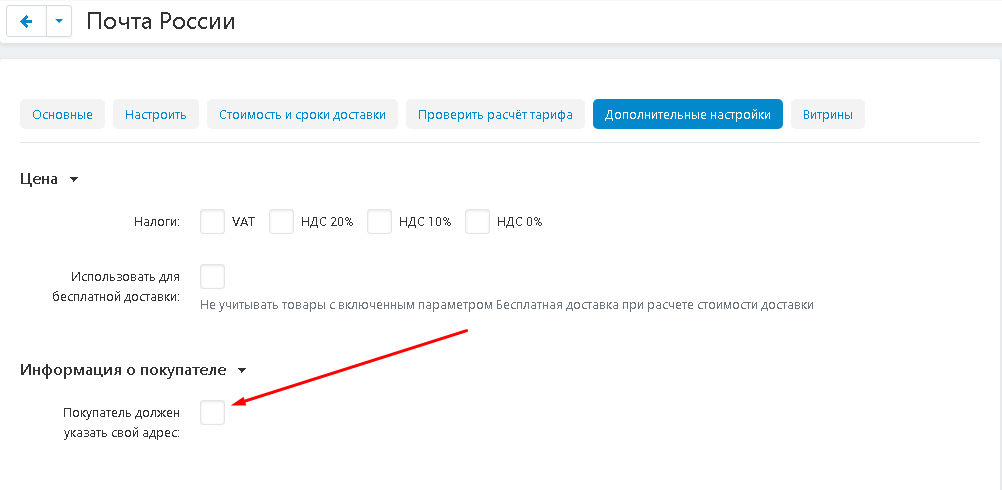
то во время оформления заказа, поля адреса для покупателя не появятся.
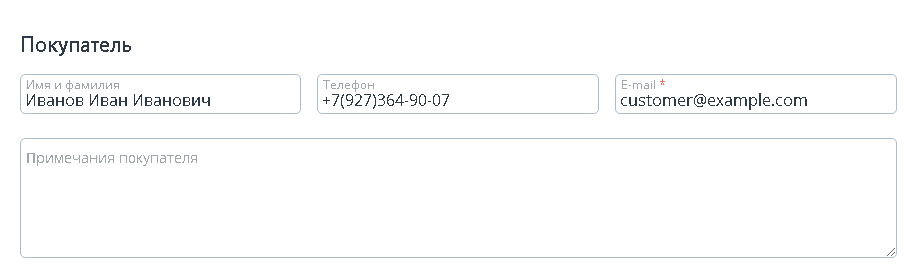
6. Сохраните изменения.

7. Сохраните изменения, нажав на кнопку "Сохранить" в правом верхнем углу.

ДОБАВИТЬ СПОСОБ ДОСТАВКИ ПРОДАВЦУ
Чтобы новый способ доставки отобразился на витрине, его необходимо добавить для конкретного продавца.
1. Пройдите во вкладку "Продавцы" и выберите раздел "Продавцы".

2. Нажмите на название продавца, которому нужно добавить способ доставки.
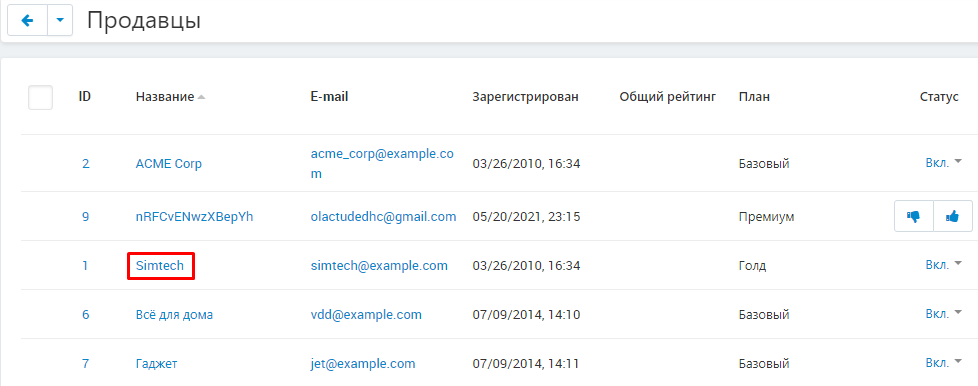
3. Перейдите во вкладку "Способы доставки".
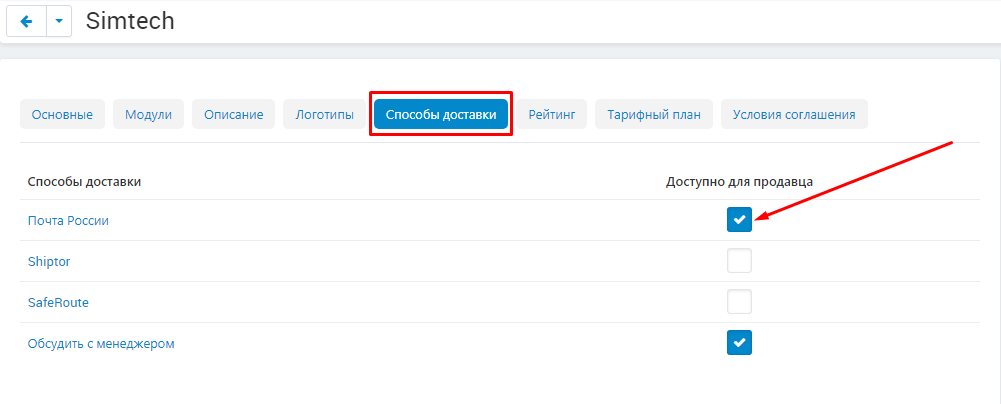
4. Чтобы добавить способ доставки сразу для всех продавцов, нажмите на шестерёнку в правом верхнем углу панели и выберите функцию "Разрешить доставку для всех продавцов".

ТАРИФНЫЕ ПЛАНЫ
В отдельных случаях, в результате сбоя или ошибки, у способа доставки могут пропасть тарифные зоны. Или же, они не добавлены для платформы. Без указания тарифной зоны, способ доставки не отобразится на странице оформления заказа. Поэтому данные рекомендуется проверить заранее.
1. В первую очередь, проверьте все ли страны включены. Для этого перейдите во вкладку "Администрирование", выберите раздел "Доставка и налоги" и "Страны". Особенно это важно, когда вы работаете на территории разных стран.
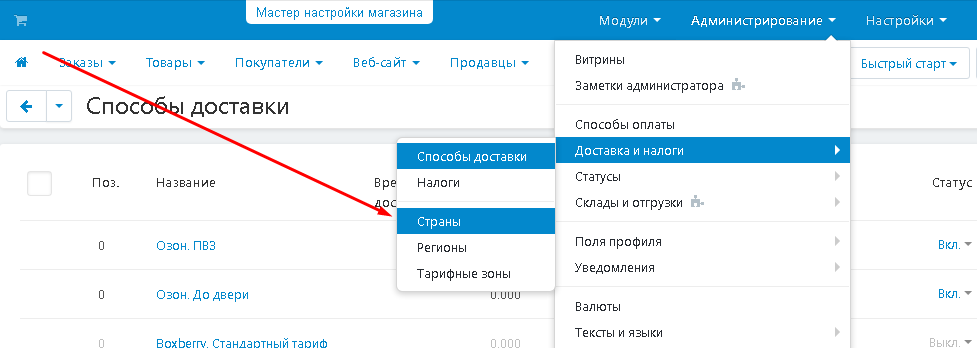
2. В появившемся списке, выберите нужную страну. Убедитесь, что для неё установлен статус "Вкл." (включено)
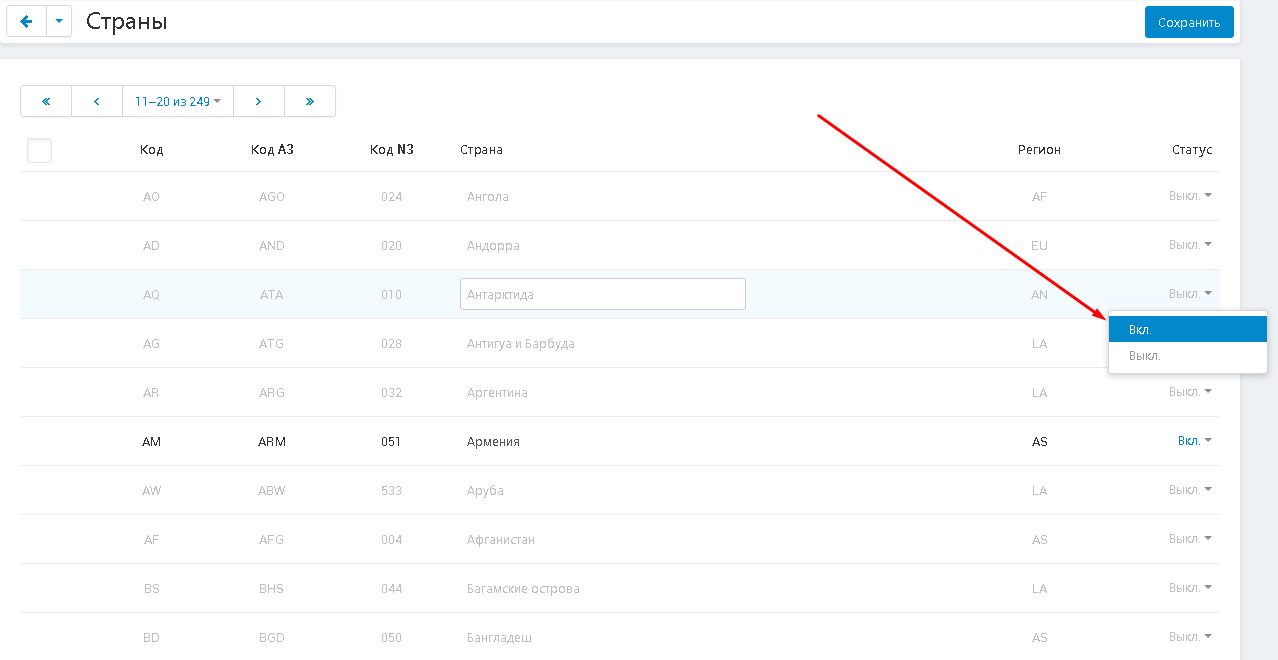
3. Теперь проверьте тарифные зоны. Для этого перейдите во вкладку "Администрирование", выберите раздел "Доставка и налоги" и "Тарифные зоны".
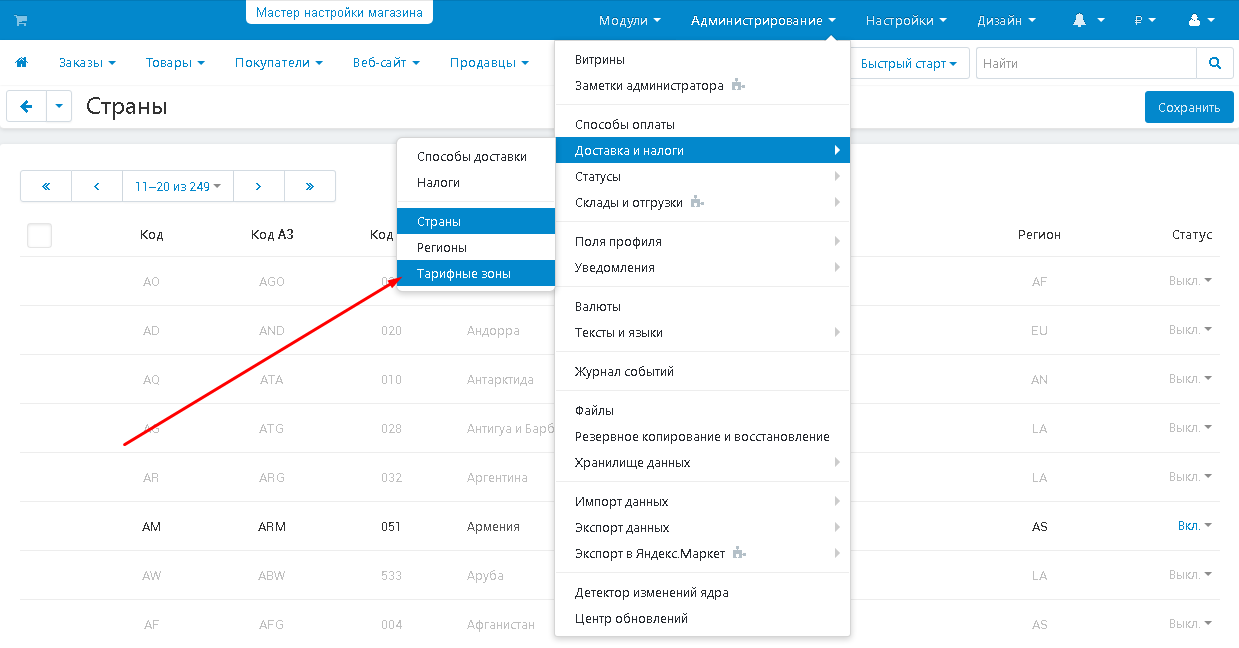
4. Убедитесь, что все необходимые тарифные зоны включены.
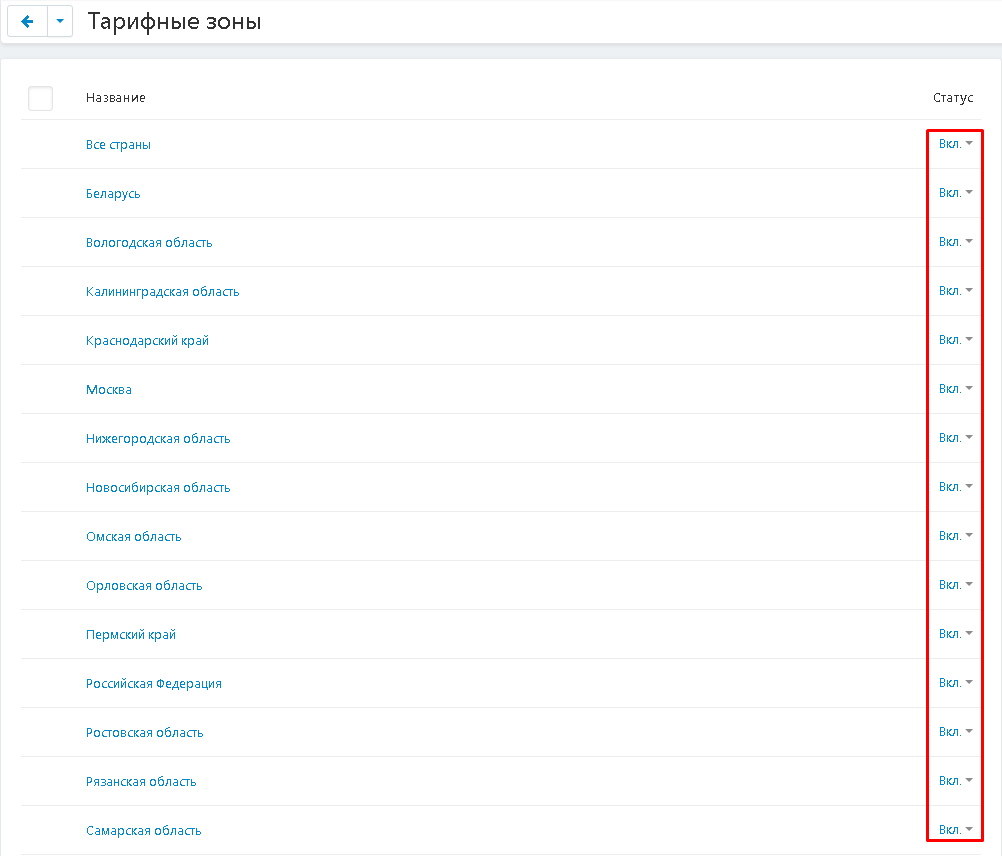
5. При необходимости, добавьте новую тарифную зону, нажав на кнопку в форме плюса в правом верхнем углу панели.

6. Информация о тарифных зонах содержится во вкладке "Стоимость и сроки доставки" в любом из способов доставки.

7. Если содержимое вкладки отсутствует полностью, значит произошёл сбой. Чтобы включить сразу все доступные тарифные зоны, нажмите на кнопку "Добавить все".
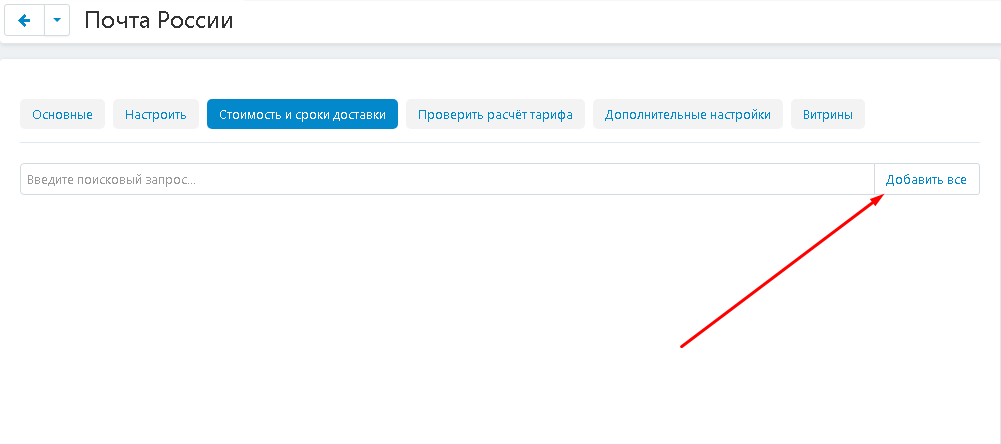
8. Или воспользуйтесь поиском.
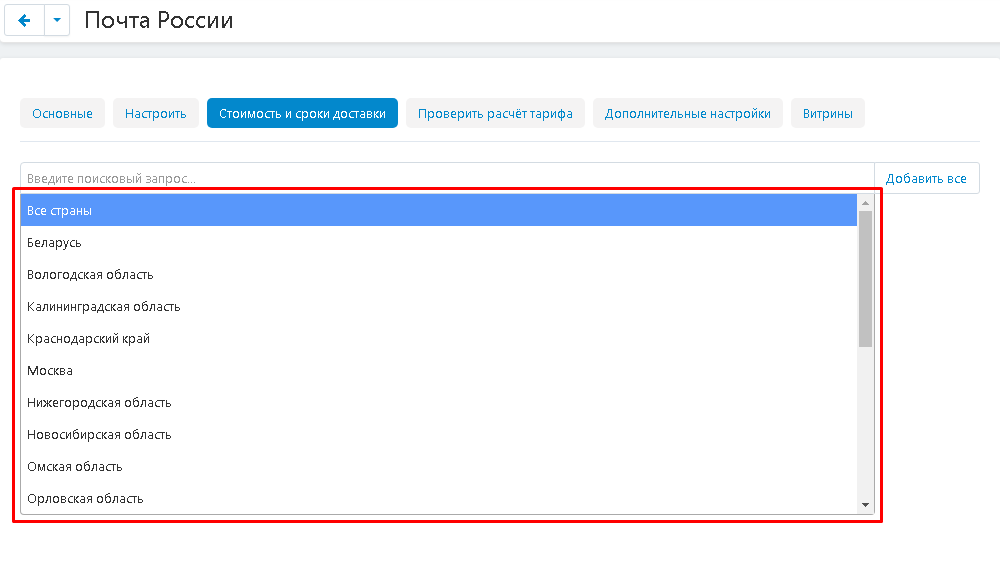
9. Содержимое вкладки будет заполнено.
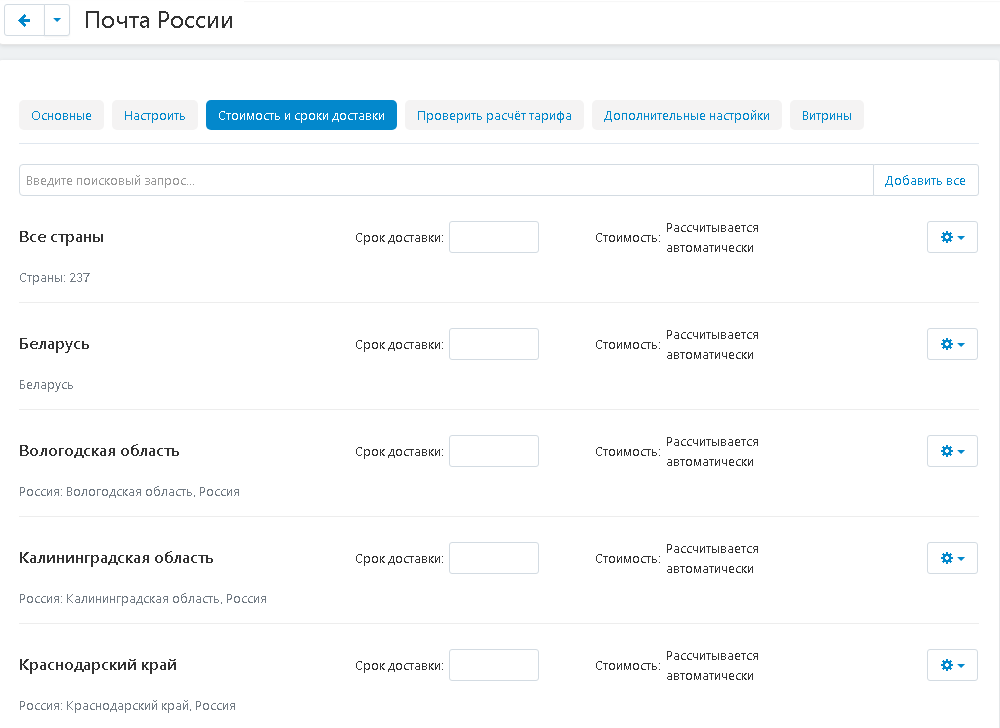
СОЗДАНИЕ ЗАКАЗА
1. Зайдите на витрину

2. Добавьте товары в корзину и разместите заказ.
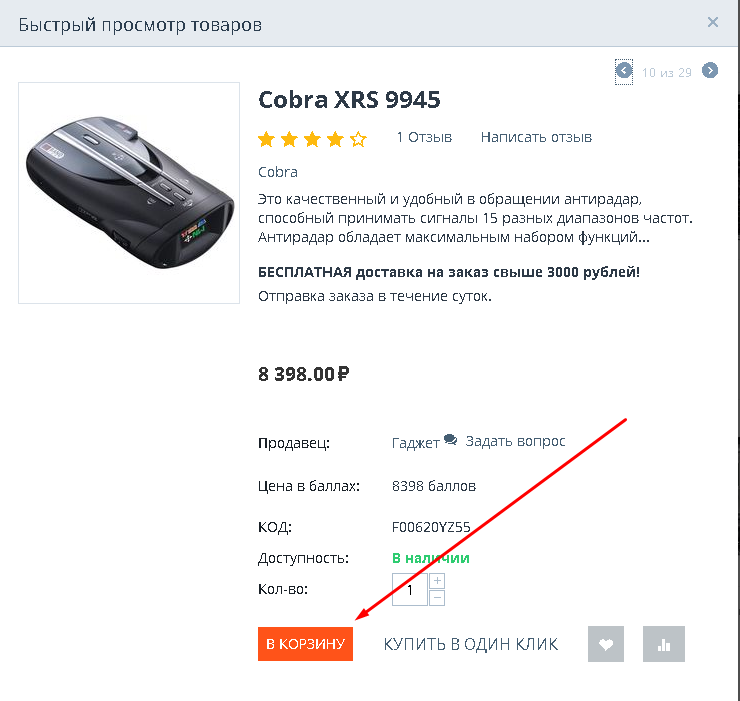
3. Созданные способы доставки появятся на странице оформления заказа.
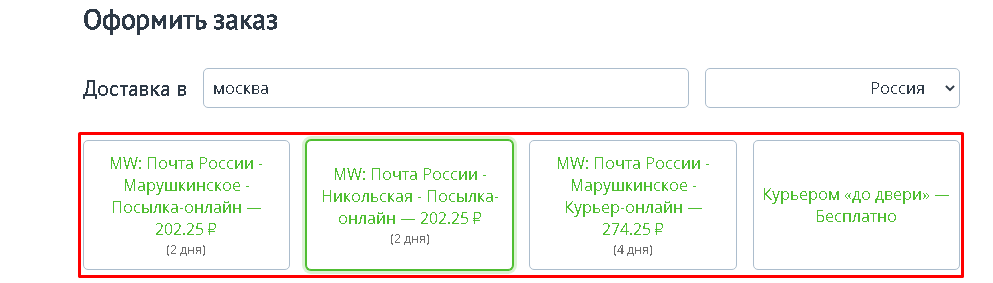
4. Если у выбранного тарифа имеются точки самовывоза, то на странице отобразится карта.
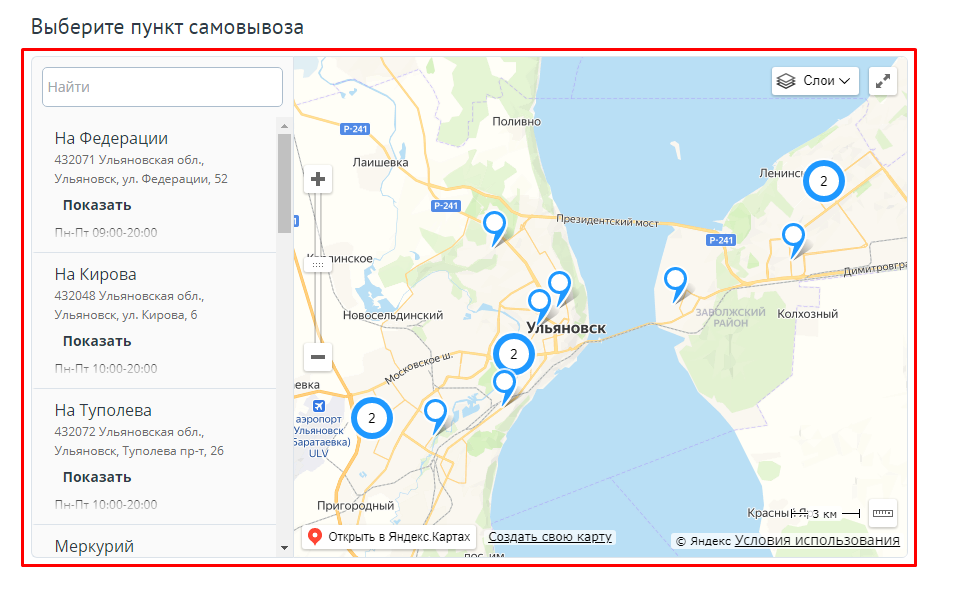
5. Для выбора конкретного пункта можно использовать боковое меню.
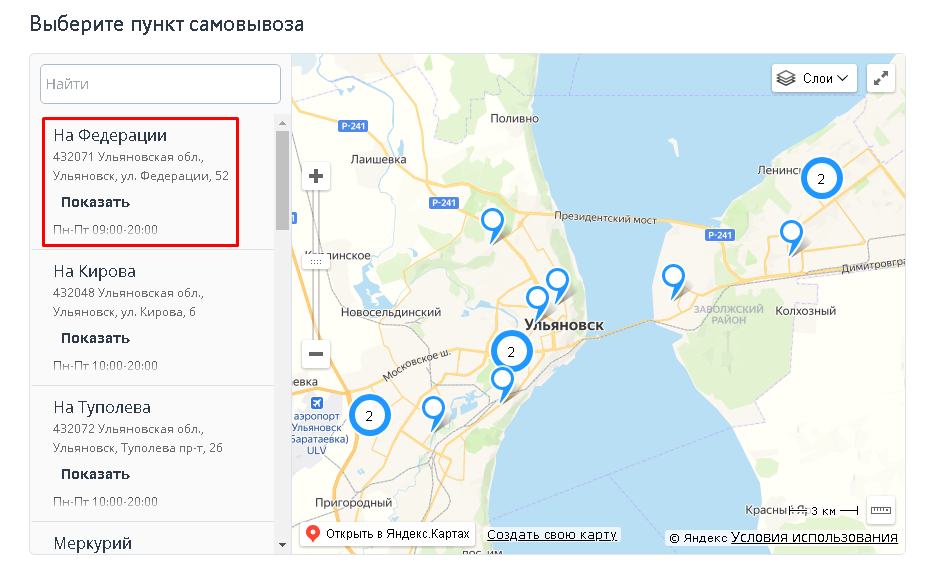
6. Либо можно выбрать пункт прямо на карте. Если там имеются кружки с цифрами, это означает наличие нескольких точек самовывоза. Нужно нажать на кружок.
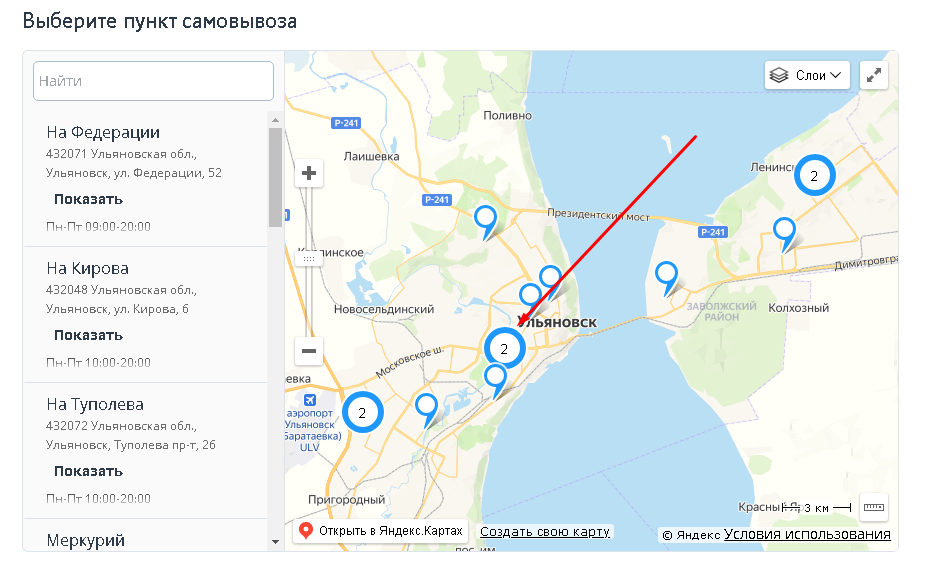
7. Карта увеличится и тогда можно щёлкнуть по нужному пункту, чтобы выбрать его.
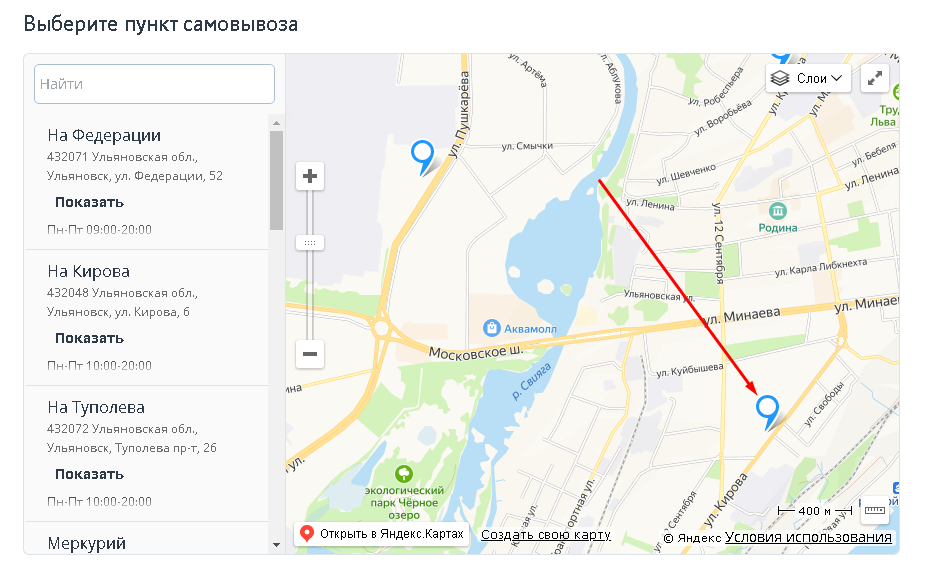
8. Откроется окно с данными о пункте самовывоза: полный адрес, номер телефона, время работы и ориентиры. Чтобы подтвердить выбор, нужно нажать красную кнопку "ВЫБРАТЬ".
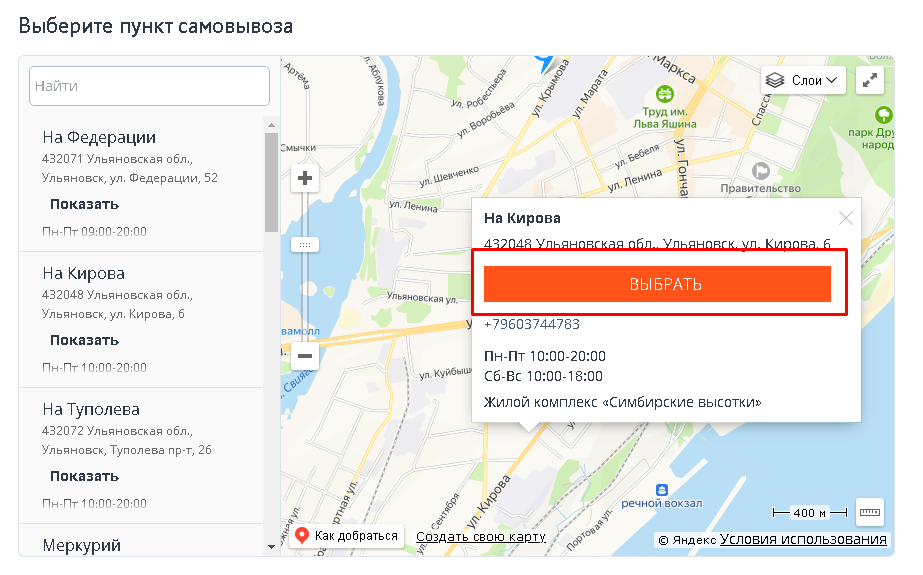
9. И завершить заказ.
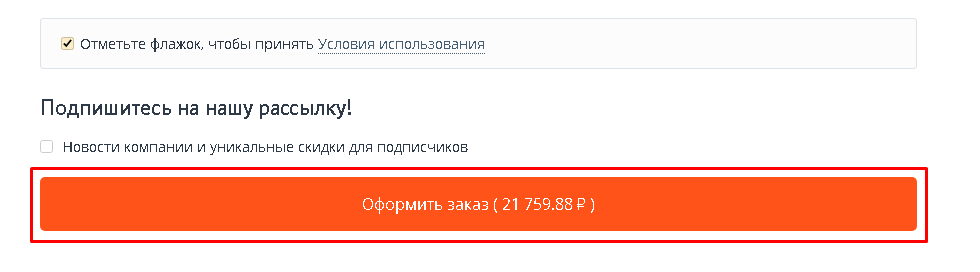
ИЗМЕНЕНИЯ В ЗАКАЗЕ ПОСЛЕ ОФОРМЛЕНИЯ
1. После оформления, можно внести изменения в заказ. Для этого нужно перейти во вкладку "Заказы" и выбрать раздел "Все заказы".
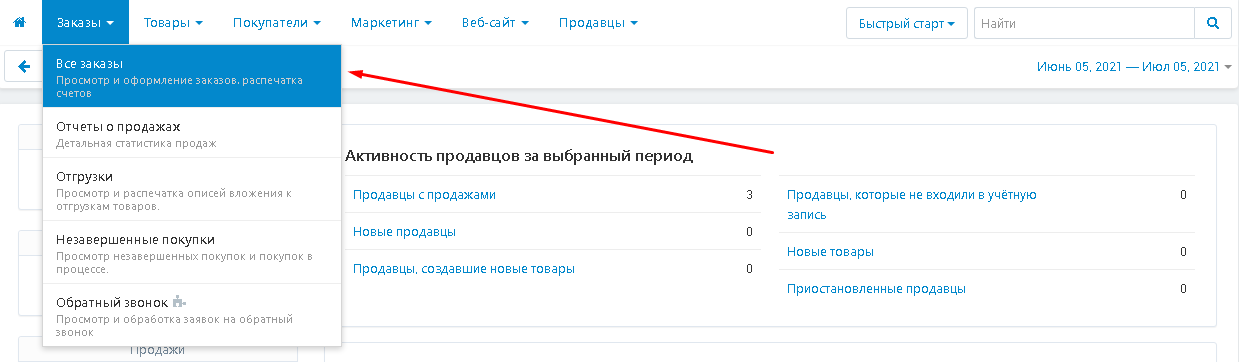
2. Чтобы открыть заказ, нажмите на его название, подсвеченное синим цветом.
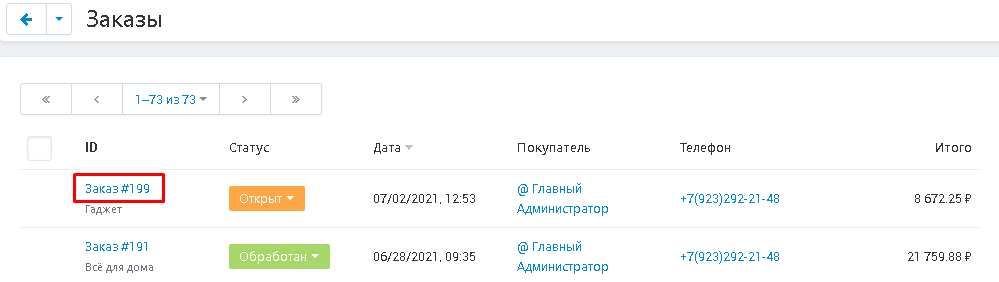
3. Способом доставки будет указан тариф, отмеченный покупателем при заказе.